Page 1

GA-MA74GMT-S2H
GA-MA74GMT-S2
Motherboard soket AM3 untuk prosesor AMD Phenom™ II/
prosesor AMD Athlon™ II
Panduan untuk Pengguna
Rev. 1401
12MI-MA74GMT2-1401R
Page 2

Jul. 9, 2010
Motherboard
GA-MA74GMT-S2H/GA-MA74GMT-S2
Motherboard
GA-MA74GMT-S2H/
GA-MA74GMT-S2
Jul. 9, 2010
Page 3

Hak Cipta
© 2010 GIGA-BYTE TECHNOLOGY CO., LTD. Semua hak dilindungi undang-undang.
Merek dagang yang disebutkan dalam panduan ini terdaftar secara hukum untuk masingmasing pemilik merek dagang tersebut.
Penaan
Informasi dalam panduan ini dilindungi oleh undang-undang hak cipta dan merupakan properti
dari GIGABYTE.
Perubahan pada spesikasi dan tur dalam panduan ini dapat dilakukan oleh GIGABYTE tanpa
pemberitahuan sebelumnya. Tidak ada bagian dari panduan ini yang boleh diperbanyak, disalin,
diterjemahkan, ditransmisikan, atau diterbitkan dalam bentuk apapun atau dengan cara apapun
tanpa izin tertulis sebelumnya dari GIGABYTE.
Klasikasi Dokumentasi
Dalam rangka untuk membantu penggunaan produk ini, GIGABYTE menyediakan jenis dokumentasi
berikut ini:
Untuk mendapatkan informasi produk secara terperinci, baca dengan cermat Panduan untuk
Pengguna.
Untuk mendapatkan petunjuk tentang cara menggunakan tur unik GIGABYTE, baca atau
download informasi tersebut pada/dari halaman Support&Downloads\Motherboard\Technology
Guide di situs web kami.
Untuk informasi yang terkait dengan produk, periksa di situs web kami di:
http://www.gigabyte.com
Identifying Your Motherboard Revision
Angka revisi pada motherboard Anda terlihat seperti ini: “REV: X.X.” Contohnya, “REV: 1.0”
artinya revisi dari motherboard ini adalah 1.0. Periksa revisi motherboard Anda sebelum memperbarui BIOS motherboard, driver, atau ketika sedang mencari informasi teknis.
Contoh:
Page 4

- 4 -
Daftar Isi
Isi Kotak ...........................................................................................................................6
Komponen Opsional ........................................................................................................6
Tata Letak Motherboard GA-MA74GMT-S2H/GA-MA74GMT-S2 ....................................7
Diagram Blok Motherboard GA-MA74GMT-S2H/GA-MA74GMT-S2 ...............................8
Bab 1 Instalasi Perangkat Keras ..............................................................................9
1-1 Tindakan pencegahan saat instalasi ................................................................ 9
1-2 Spesikasi Produk .......................................................................................... 10
1-3 Instalasi Processor dan Pendingin ................................................................. 13
1-3-1 Instalasi Prosessor .................................................................................................13
1-3-2 Memasang Pendingin Prosessor ............................................................................15
1-4 Memasang Memori ........................................................................................ 16
1-4-1 Kongurasi Memori Dual Channel ..........................................................................16
1-4-2 Instalasi Modul Memori ...........................................................................................17
1-5 Memasang Kartu Ekspansi ............................................................................ 18
1-6 Konektor Panel Belakang ............................................................................... 19
1-7 Internal Connector .......................................................................................... 21
Bab 2 BIOS Setup ..................................................................................................31
2-1 Layar Penyalaan Awal .................................................................................... 32
2-2 Menu Utama ................................................................................................... 33
2-3 MB Intelligent Tweaker (M.I.T.) ....................................................................... 35
2-4 Standard CMOS Features .............................................................................. 40
2-5 Advanced BIOS Features .............................................................................. 42
2-6 Integrated Peripherals .................................................................................... 44
2-7 Power Management Setup ............................................................................. 47
2-8 PnP/PCI Congurations ................................................................................. 49
2-9 PC Health Status ............................................................................................ 50
2-10 Load Fail-Safe Defaults .................................................................................. 52
2-11 Load Optimized Defaults ................................................................................ 52
2-12 Set Supervisor/User Password ...................................................................... 53
2-13 Save & Exit Setup .......................................................................................... 54
2-14 Exit Without Saving ........................................................................................ 54
Page 5

- 5 -
Bab 3 Pemasangan Driver .....................................................................................55
3-1 Memasang Driver Chipset .............................................................................. 55
3-2 Perangkat Lunak Aplikasi (Application Software) ........................................... 56
3-3 Panduan Teknis (Technical Manuals) ............................................................. 56
3-4 Kontak (Contact) ............................................................................................ 57
3-5 Sistem (System) ............................................................................................. 57
3-6 Pusat Download (Download Center) .............................................................. 58
3-7 New Utilities ................................................................................................... 58
Bab 4 Fitur Khas .....................................................................................................59
4-1 Xpress Recovery2 .......................................................................................... 59
4-2 Utilitas Pemuktahiran BIOS ............................................................................ 62
4-2-1 Memutakhirkan BIOS dengan Utilitas Q-Flash .......................................................62
4-2-2 Memutakhirkan BIOS dengan Utilitas @BIOS .......................................................65
4-3 EasyTune 6 .................................................................................................... 66
4-4 Q-Share .......................................................................................................... 67
4-5 SMART Recovery........................................................................................... 68
4-6 Auto Green ..................................................................................................... 69
Bab 5 Lampiran ......................................................................................................71
5-1 Mengkongurasi Hard Drive SATA ................................................................. 71
5-1-1 Mengkongurasi Pengontrol SATA Onboard ..........................................................71
5-1-2 Membuat Disket Driver RAID/AHCI SATA ..............................................................77
5-1-3 Menginstal Driver dan Sistem Operasi RAID/AHCI SATA ......................................79
5-2 Mengongurasikan Masukan dan Keluaran Audio ......................................... 83
5-2-1
Mengongurasikan Audio 2/4/5.1/7.1-Kanal ..................................................................83
5-2-2 Mengkongurasi S/PDIF In/Out ..............................................................................86
5-2-3 Mengongurasikan Perekaman Mikrofon ...............................................................88
5-2-4 Menggunakan Perekam Suara ...............................................................................90
5-3 Penyelesaian Masalah ................................................................................... 91
5-3-1 Pertanyaan yang Sering Ditanyakan ......................................................................91
5-3-2 Prosedur Penyelesaian Masalah ............................................................................92
5-4 Pernyataan Pengaturan ................................................................................. 94
Page 6

- 6 -
Isi Kotak
GA-MA74GMT-S2H atau GA-MA74GMT-S2 motherboard
Driver disk motherboard
Panduan untuk Pengguna
Satu kabel IDE
Dua kabel SATA
Pelindung I/O
Komponen Opsional
Kabel oppy disk drive (Nomor suku cadang 12CF1-1FD001-7*R)
2-port penyangga USB 2.0 (Nomor suku cadang 12CR1-1UB030-5*R)
2-port kabel daya SATA (Nomor suku cadang 12CF1-2SERPW-0*R)
Kabel S/PDIF In dan Out (No. Bagian 12CR1-1SPINO-1*R)
Kabel port COM (No. Bagian 12CF1-1CM001-3*R)
• Isi kotak di atas untuk referensi saja dan komponen yang sebenarnya akan tergantung pada paket produk yang
Anda peroleh. Isi kotak dapat berubah tanpa pemberitahuan.
• Gambar motherboard digunakan sebagai referensi saja.
Page 7

- 7 -
Tata Letak Motherboard GA-MA74GMT-S2H/GA-MA74GMT-S2
j
Hanya untuk GA-MA74GMT-S2H
KB_USB
CPU_FAN
ATX
GA-MA74GMT-S2H/GA-MA74GMT-S2
CD_IN
F_AUDIO
AUDIO
SYS_FAN
PCIEX1
IDE
DDR3_1
DDR3_2
ATX_12V
AMD 740G
AMD SB710
SATA2_2
SATA2_3
SATA2_1
SATA2_0
PCI1
DVI
VGA
CODEC
BAT
HDMI
j
USB
LAN
PCI2
F_USB2
M_BIOS
FDD
F_PANEL
COM
Realtek
RTL8111D/E
B_BIOS
iTE
IT8718
F_USB1
PCIEX16
R_USB
CLR_CMOS
SPDIF_IO
Socket AM3
Page 8

- 8 -
Diagram Blok Motherboard GA-MA74GMT-S2H/GA-MA74GMT-S2
j Hanya untuk GA-MA74GMT-S2H
(Catatan) Tidak mendukung output DVI-D dan HDMI secara bersamaan.
AM3 CPU
Hyper Transport Bus
AMD 740G
AMD SB710
2 PCI
PCI Bus
PCI CLK
(33 MHz)
PCIe CLK
(100 MHz)
PCI Express Bus
iTE
IT8718
Floppy
CPU CLK+/- (200 MHz)
ATA-133/100/66/33 IDE Channel
Dual BIOS
COM Port
LPC
Bus
1 PCI Express x1
Realtek
RTL8111D/E
DDR3 1333/1066/800 MHz
Dual Channel Memory
PCIe CLK
(100 MHz)
1 PCI Express x16
4 SATA 3Gb/s
LAN
RJ45
x1
GFX CLK (100 MHz)
D-Sub
DVI-D
(Catatan)
HDMI
j
(Catatan)
PCI Express x16
PS/2 KB or Mouse
12 USB Ports
Line Out
MIC
Line In
S/PDIF In
S/PDIF Out
CODEC
Page 9

- 9 - Instalasi Perangkat Keras
1-1 Tindakan pencegahan saat instalasi
Motherboard ini mengandung banyak sirkuit dan komponen elektronik yang rumit yang dapat menjadi rusak karena terlepasnya aliran listrik statis (electrostatic discharge, ESD). Bacalah panduan
pengguna ini secara seksama sebelum melakukan instalasi, dan ikuti prosedur di bawah ini:
• Sebelum instalasi, jangan melepaskan atau merobek stiker S/N (Nomor Seri) atau stiker
garansi yang ditempelkan oleh penyalur Anda. Stiker-stiker ini diperlukan untuk melakukan
validasi garansi.
• Lepaskan selalu daya listrik AC dengan mencabut kabel daya dari colokan daya sebelum
menginstal atau melepaskan motherboard atau komponen perangkat keras lainnya.
• Ketika menghubungkan komponen perangkat keras kepada konektor internal pada motherboard, pastikan bahwa komponen-komponen tersebut terhubung dengan erat dan kuat.
• Hindari menyentuh konektor logam atau konektor sewaktu memegang motherboard.
• Pengguna sangat disarankan untuk memakai tali pengikat pergelangan tangan (wrist strap)
anti pelepasan listrik statis (electrostatic discharge, ESD) ketika memegang komponenkomponen elektronik seperti motherboard, CPU atau memori. Jika tidak memiliki pengikat
pegelangan tangan ESD, pastikan tangan Anda dalam keadaan kering dan telah menyentuh
sebuah benda logam terlebih dahulu agar menghilangkan listrik statis pada tangan Anda.
• Sebelum memasang motherboard, letakan motherboard tersebut pada alas anti statis atau
ke dalam wadah pelindung listrik statis.
• Sebelum mencabut kabel catu daya dari motherboard, pastikan pasokan daya listrik telah
dimatikan terlebih dahulu.
• Sebelum menyalakan daya listrik, pastikan voltase daya telah sesuai dengan standar
voltase lokal.
• Sebelum menggunakan produk, silahkan periksa kembali bahwa semua kabel dan konektor
daya dari semua komponen perangkat lunak telah terhubung dengan baik.
• Untuk mencegah kerusakan pada motherboard, jangan biarkan obeng apapun untuk bersentuhan dengan sirkuit motherboard atau komponen-komponennya.
• Pastikan tidak ada serpihan sisa obeng atau komponen logam yang dipasang pada motherboard atau di dalam casing.
• Jangan letakkan sistem komputer pada permukaan yang tidak rata.
• Jangan meletakkan sistem komputer pada lingkungan yang bersuhu tinggi.
• Menyalakan komputer pada saat proses instalasi dapat mengakibatkan kerusakan pada
komponen sistem dan melukai pengguna secara sik.
• Jika Anda merasa tidak yakin mengenai langkah-langkah instalasi yang manapun atau
menghadapi masalah yang terkait dengan penggunaan produk, silahkan untuk berkonsul-
tasi dengan seorang teknisi komputer yang bersertikasi.
Bab 1 Instalasi Perangkat Keras
Page 10
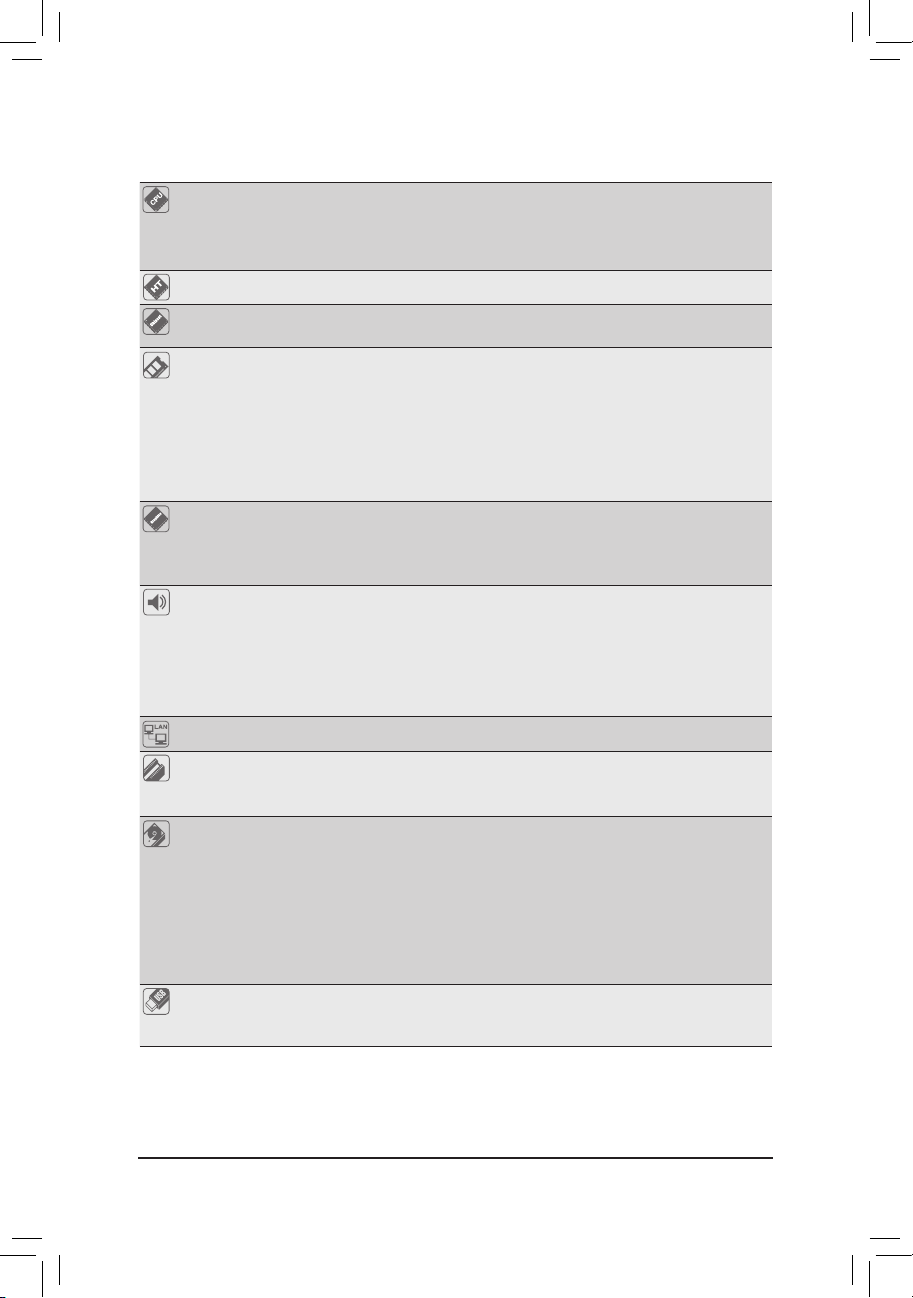
Instalasi Perangkat Keras - 10 -
1-2 Spesikasi Produk
j Hanya untuk GA-MA74GMT-S2H
CPU Mendukung prosesor AM3:
Prosesor AMD Phenom™ II/prosesor AMD Athlon™ II
(Kunjungi situs web GIGABYTE untuk melihat daftar CPU terbaru yang
didukung.)
Hyper Transport Bus 2000 MT/s
Chipset
North Bridge: AMD 740G
South Bridge: AMD SB710
Memori 2 x memory slot, 1.5V DDR3 DIMM yang mendukung memori sistem
sampai 8 GB
(Catatan 1)
Arsitektur memori dual channel
Mendukung modul memori DDR3 1333/1066/800 MHz
Mendukung modul memori non-ECC
(Buka situs web GIGABYTE untuk kecepatan memori yang didukung dan
modul memori terbaru.)
Gras Onboard Terpadu di dalam North Bridge:
1 x konektor D-Sub 1 x konektor DVI-D -
(Catatan 2)(Catatan 3)
1 x konektor HDMI -
j
(Catatan 3)
Audio Codec Realtek ALC888B
Audio dengan High Denition
2/4/5.1/7.1-kanal
(Catatan 4)
Mendukung S/PDIF Keluar
Mendukung S/PDIF Masuk
Mendukung CD Masuk
LAN 1 x Chip Realtek RTL8111D/E (10/100/1000 Mbit)
Slot Ekspansi 1 x slot PCI Express x16, beroperasi di x16
1 x slot PCI Express x1
2 x PCI slots
Antarmuka
Penyimpanan
South Bridge:
1 x konektor IDE yang mendukung ATA-133/100/66/33 dan sampai ke 2 buah perangkat IDE
4 x konektor SATA 3Gb/s mendukung hingga 4 perangkat SATA 3Gb/s Mendukung SATA RAID 0, RAID 1, RAID 10, dan JBOD -
Chip iTE IT8718:
1 x konektor penggerak oppy disk drive yang mendukung sampai 1 buah penggerak oppy disk drive
USB South Bridge:
Sampai 12 konektor USB 2.0/1.1 (8 konektor di panel belakang, 4 konektor melalui braket USB yang terhubung ke konektor USB internal)
Page 11

- 11 - Instalasi Perangkat Keras
j Hanya untuk GA-MA74GMT-S2H
Internal Connector 1 x konektor daya utama ATX 24-pin
1 x konektor daya ATX 4-pin 12V
1 x konektor penggerak oppy disk drive
1 x konektor IDE
4 x konektor SATA 3Gb/s
1 x konektor kipas CPU
1 x konektor kipas sistem
1 x konektor panel depan
1 x konektor panel audio depan
1 x Konektor CD Masuk
1 x konektor S/PDIF Masuk/Keluar
2 x konektor USB 2.0/1.1
1 x konektor serial
1 x jumper pembersih CMOS
Konektor Panel
Belakang
1 x papan ketik PS/2/port mouse
1 x konektor D-Sub
1 x konektor DVI-D
(Catatan 2)(Catatan 3)
1 x konektor HDMI
j
(Catatan 3)
8 x konektor USB 2.0/1.1
1 x konektor RJ-45
3 x konektor audio (Kabel Masuk/Kabel Keluar/Mikropon)
Pengontrol I/O Chip iTE IT8718
Unit Monitor
Perangkat Keras
Pendeteksi tegangan sistem
Pendeteksi suhu CPU/Sistem
Pendeteksi kecepatan kipas CPU/Sistem
Peringatan panas berlebihan pada CPU
Peringatan kegagalan kipas CPU/Sistem
Kontrol kecepatan kipas CPU
(Catatan 5)
BIOS 2 x ash 8 Mbit
Menggunakan AWARD BIOS berlisensi
Mendukung DualBIOS™
PnP 1.0a, DMI 2.0, SM BIOS 2.4, ACPI 1.0b
Page 12

Instalasi Perangkat Keras - 12 -
(Catatan 1) Karena keterbatasan sistem operasi Windows 32-bit, jika memori sik terinstal lebih dari 4 GB,
ukuran memori sebenarnya yang ditampilkan akan kurang dari 4 GB.
(Catatan 2) Port DVI-D tidak mendukung sambungan D-Sub melalui adapter.
(Catatan 3) Tidak mendukung output DVI-D dan HDMI secara bersamaan.
(Catatan 4) Untuk mengkongurasi audio 7.1-kanal, Anda harus menggunakan modul audio panel depan HD
dan mengaktifkan tur audio multi-kanal melalui driver audio.
(Catatan 5) Dukungan untuk fungsi kontrol kecepatan kipas CPU akan tergantung pada pendingin CPU yang
dipasang.
(Catatan 6) Fungsi yang tersedia pada EasyTune mungkin berbeda tergantung model motherboardnya.
Fitur Khas Mendukung @BIOS
Mendukung Q-Flash
Mendukung Rescue Xpress BIOS
Mendukung Download Center
Mendukung Xpress Install
Mendukung Xpress Recovery2
Mendukung EasyTune
(Catatan 6)
Mendukung Smart Recovery
Mendukung Auto Green
Mendukung ON/OFF Charge
Mendukung Q-Share
Bundled Software Norton Internet Security (versi OEM)
Sistem Operasi Mendukung Microsoft
®
Windows® 7/Vista/XP
Faktor Bentuk Faktor Bentuk ATX; 24.4 cm x 22.0 cm
Page 13

- 13 - Instalasi Perangkat Keras
1-3 Instalasi Processor dan Pendingin
1-3-1 Instalasi Prosessor
A. Cari kunci penyejajar pada soket motherboard CPU dan lubang lekukan pada CPU.
Bacalah petunjuk berikut ini sebelum Anda memulai menginstal CPU:
• Pastikan bahwa motherboard dapat mendukung CPU.
(Kunjungi situs web GIGABYTE untuk melihat daftar CPU terbaru yang didukung.)
• Selalu matikan komputer dan mencabut kabel daya dari stop kontak listrik sebelum menginstal
CPU untuk mencegah kerusakan pada perangkat keras.
• Cari pin satu pada CPU. CPU tidak dapat dimasukkan jika arah posisinya diletakkan tidak benar.
(Atau Anda dapat mencari lekukan lubang pada kedua sisi CPU dan kunci penyejajar pada soket
CPU.)
• Oleskan pelumas thermal (suhu) secara tipis dan merata pada permukaan CPU.
• Jangan mengaktifkan komputer jika pendingin CPU belum terpasang, karena CPU dapat men-
jadi panas dan rusak.
• Atur frekuensi CPU host sesuai dengan spesikasi CPU. Mengatur frekuensi bus di atas spesikasi yang telah ditentukan tidak disarankan karena hal itu tidak memenuhi persyaratan standar
untuk piranti tambahan (peripherals). Jika Anda ingin mengatur frekuensi di atas spesikasi standar, lakukanlah sesuai dengan spesikasi perangkat keras termasuk CPU, kartu gras, memori,
cakram/penggerak keras (hard disk/drive), dll.
AM3 CPU
Soket AM3
Simbol Segitiga Kecil
Menunjukkan Pin Satu
CPU
Simb ol Se gitiga Keci l
Menunjukkan Pin Satu
pada Soket
Page 14

Instalasi Perangkat Keras - 14 -
B. Ikuti langkah-langkah di bawah ini untuk menginstal CPU pada soket CPU dengan benar.
• Sebelum menginstal CPU, pastikan untuk mematikan komputer dan mencabut kabel daya dari
stop kontak listrik untuk mencegah kerusakan pada CPU.
• Jangan masukkan CPU ke soket CPU dengan paksa. CPU tidak dapat terpasang dengan benar
jika arahnya salah. Atur arah CPU jika salah.
Langkah 1:
Angkat tuas soket CPU tinggi-tinggi.
Langkah 2:
Atur pin satu CPU (ditandai dengan segitiga kecil) dengan tanda
segitiga pada soket CPU, kemudian masukkan CPU secara perlahan ke dalam soket. Pastikan pin CPU terpasang dengan benar ke
lubangnya. Setelah CPU terpasang pada soket, letakkan satu jari
Anda di bagian tengah CPU, turunkan tuas pengunci, kemudian
kaitkan ke dalam posisi terkunci penuh.
Tuas Soket CPU
Page 15

- 15 - Instalasi Perangkat Keras
1-3-2 Memasang Pendingin Prosessor
Ikuti langkah-langkah di bawah untuk memasang pendingin CPU dengan benar pada CPU. (Prosedur berikut
akan menggunakan pendingin GIGABYTE sebagai contoh.)
Langkah 1:
Oleskan pelumas thermal (suhu) secara tipis dan
merata pada permukaan CPU yang dipasang.
Langkah 2:
Pasang pendingin CPU pada CPU.
Langkah 3:
Kaitkan klip pendingin CPU ke lubang pemasangan pada salah satu sisi rangka penahan. Pada
sisi lainnya, dorong ke bawah klip pendingin
CPU agar terpasang dengan benar ke lubang
pemasangan rangka penahan.
Langkah 4:
Gerakkan tuas gerigi dari kiri ke kanan (seperti
ditunjukkan pada gambar) untuk menguncinya
dengan benar. (Untuk petunjuk pemasangan
pendingin, lihat panduan pengguna pemasangan
pendingin CPU.)
Langkah 5:
Yang terakhir, pasang konektor daya pada pendin- gin CPU pada
konektor kipas CPU (CPU_FAN) pada motherboard.
Harap ekstra hati-hati ketika melepaskan pendingin CPU karena pelumas thermal/lakban isolasi
antara pendingin CPU dan CPU bisa menempel ke CPU. Melepaskan pendingin CPU dengan cara
yang tidak benar dapat merusak CPU.
Page 16

Instalasi Perangkat Keras - 16 -
1-4 Memasang Memori
DDR3_1
DDR3_2
Karena keterbatasan CPU, baca panduan berikut ini sebelum menginstal memori dalam mode Dual Channel.
1. Mode Dual channel tidak dapat diaktifkan jika hanya ada satu memori DDR3 yang terpasang.
2. Ketika mengaktifkan mode Dual channel dengan dua modul memori, disarankan agar memori dengan kapasitas, kecepatan dan chip yang sama yang digunakan.
Bacalah petunjuk berikut ini sebelum Anda memulai menginstal memori:
• Pastikan bahwa motherboard dapat mendukung memori. Disarankan untuk menggunakan
memori yang memiliki kapasitas, merek, kecepatan dan chips yang sama.
(Buka situs web GIGABYTE untuk kecepatan memori yang didukung dan modul memori terbaru.)
• Selalu matikan komputer dan mencabut kabel daya dari stop kontak listrik sebelum memasang
memori untuk mencegah kerusakan pada perangkat keras.
• Modul memori dirancang untuk dapat digunakan dengan mudah oleh siapa saja. Sebuah modul
memori dapat dipasang hanya pada satu arah saja. Jika Anda tidak dapat memasukkan memori,
putarlah arah sisi memori tersebut.
1-4-1 Kongurasi Memori Dual Channel
Motherboard ini memiliki dua soket memori DDR3 dan mendukung teknologi Dual Channel (Dual Channel
Technology). Setelah memori ini terpasang, BIOS akan secara otomatis mendeteksi spesikasi dan kapasitas
memori. Mengaktifkan mode memori Dual Channel akan menggandakan bandwith memori aslinya.
Dua soket memori DDR3 dibagi ke dalam dua kanal dan masing-masing kanal memiliki satu soket memori
sebagai berikut:
Kanal 0: DDR3_1
Kanal 1: DDR3_2
Page 17

- 17 - Instalasi Perangkat Keras
1-4-2 Instalasi Modul Memori
Lubang
Lekukan
Sebelum menginstal sebuah modul memori, pastikan untuk mematikan komputer dan mencabut kabel daya dari stop kontak listrik untuk mencegah kerusakan pada modul memori.
DIMM DDR3 dan DDR2 tidak kompatibel satu sama lain atau tidak kompatibel dengan DIMM
DDR. Pastikan untuk memasang DIMM DDR3 pada motherboard ini.
DDR3 DIMM
Sebuah modul memori DDR3 tidak memiliki lubang lekukan, jadi modul ini hanya cocok dipasang pada satu
arah saja. Ikutilah langkah-langkah di bawah ini untuk memasang modul-modul memori pada soket memorinya dengan benar.
Langkah 1:
Perhatikan arah posisi modul memori. Rentangkan klip pengunci
di kedua ujung soket memori ke kiri dan ke kanan. Letakkan modul
memori pada soket. Sebagaimana yang ditunjukkan pada gambar
sebelah kiri, letakkan jari-jari Anda pada bagian ujung atas dari
memori, tekan pada memori dan masukkan secara vertikal ke dalam soket memori.
Langkah 2:
Klip pada kedua ujung soket akan menjepit dan kembali pada tempatnya ketika modul memori dimasukkan dengan erat.
Page 18

Instalasi Perangkat Keras - 18 -
1-5 Memasang Kartu Ekspansi
Bacalah panduan berikut ini sebelum Anda memulai memasang sebuah kartu ekspansi:
• Pastikan motherboard dapat mendukung kartu ekspansi. Bacalah manual yang diberikan ber-
sama dengan kartu ekspansi dengan seksama.
• Selalu matikan komputer dan mencabut kabel daya dari stop kontak listrik sebelum memasang
kartu ekspansi untuk mencegah kerusakan pada perangkat keras.
Slot PCI
Slot PCI Express x1
Slot PCI Express x16
Ikuti langkah-langkah di bawah ini untuk memasang kartu ekspansi Anda dengan benar pada slot ekspansi.
1. Cari slot ekspansi yang mendukung kartu Anda. Lepaskan penutup slot logam dari panel casing belakang.
2. Sejajarkan kartu dengan slot, dan tekan kartu hingga benar-benar termuat pada slot.
3. Pastikan permukaan logam pada kartu benar-benar masuk ke dalam slot.
4. Eratkan braket logam pada kartu ke dalam panel rangka belakang dengan sebuah sekrup.
5. Setelah memasang semua kartu ekspansi, lepaskan penutup casingnya.
6. Nyalakan komputer Anda. Jika diperlukan, bukalah Setup BIOS untuk membuat perubahan BIOS yang
dibutuhkan untuk kartu ekspansi Anda.
7. Pasang pengandar (driver) yang disediakan bersama kartu ekspansi dalam sistem operasi Anda.
Contoh: Memasang dan Melepas Kartu Gras PCI Express:
• Memasang Sebuah Kartu Gras:
Tekan perlahan tepi atas kartu hingga terpasang
dengan benar pada slot PCI Express. Pastikan
kartu tersebut telah dipasang dengan kencang
pada slot dan tidak bergoyang.
• Mengeluarkan Kartu:
Tekan perlahan bagian belakang pengungkit pada slot lalu angkat kartu lurus ke
luar dari slotnya.
Page 19

- 19 - Instalasi Perangkat Keras
1-6 Konektor Panel Belakang
Konektor USB 2.0/1.1
Konektor USB mendukung spesikasi USB 2.0/1.1 Gunakan port ini untuk perangkat USB seperti key-
board/mouse, printer USB, USB ash drive, dll.
Konektor PS/2 Keyboard/Mouse
Gunakan port ini untuk menyambungkan keyboard PS/2 atau mouse PS/2.
Konektor D-Sub
Port D-Sub mendukung konektor D-Sub 15-pin. Sambungkan monitor yang mendukung sambungan
D-Sub ke port ini.
Konektor DVI-D
(Catatan 1) (Catatan 2)
Port DVI-D sesuai dengan spesikasi DVI-D dan mendukung resolusi maksimum 1920x1200 (resolusi
aktual yang didukung tergantung pada monitor yang dipakai). Sambungkan monitor yang mendukung
koneksi DVI-D ke port ini.
Konektor HDMI
(Catatan 2)
j
HDMI (High-Denition Multimedia Interface) berisi antarmuka all-digital audio/video untuk mengirimkan sinyal
audio/video yang tidak dikompresi dan kompatibel dengan HDCP. Sambungkan perangkat audio/video HDMI
ke port ini. HDMI Technology dapat mendukung resolusi maksimum 1920x1080p, namun resolusi sebenarnya
yang didukung akan tergantung pada monitor yang digunakan.
j Hanya untuk GA-MA74GMT-S2H
• Setelah memasang perangkat HDMI, pastikan perangkat default untuk pemutaran suara adalah
perangkat HDMI. (Nama item mungkin berbeda berdasarkan sistem operasi. Untuk informasi
rinci, lihat gambar di bawah.), buka BIOS Setup, kemudian atur Graphics Display Mode ke
D-SUB/HDMI di bawah Advanced BIOS Features (Fitur BIOS Lanjut).
•
Perlu diketahui bahwa output audio HDMI hanya mendukung format AC3, DTS, dan 2-channelLPCM. (AC3 dan DTS akan meminta penggunaan dekoder eksternal untuk pendekodean.)
Di Windows Vista, pilih Start>Control Panel> Sound,
pilih Realtek HDMI Output, kemudian klik Set Default.
(Catatan 1) Port DVI-D tidak mendukung sambungan
D-Sub melalui adapter.
(Catatan 2) Tidak mendukung o utput DVI-D dan
HDMI secara bersamaan.
j
Page 20

Instalasi Perangkat Keras - 20 -
• Ketika melepaskan kabel yang tersambungpada konektor panel belakang, pertama-tama lepaskan kabel dari piranti Anda dan kemudian lepaskan dari motherboardnya.
• Ketika melepaskan kabel, tarik lurus kabelnya dari konektor. Jangan mengayun-ayunkannya
dari satu sisi ke sisi yang lain untuk mencegah terjadinya arus pendek di dalam konektor kabel.
A. Kongurasi Tampilan Ganda:
Motherboard ini menyediakan tiga port untuk output video: DVI-D, HDMI, dan D-Sub. Tabel di bawah ini
menunjukkan kongurasi tampilan ganda yang didukung.
B. Pemutaran Disk HD DVD dan Blu-ray:
Agar kualitas pemutaran lebih baik, sewaktu memutar disk HD DVD atau Blu-ray, baca persyaratan
sistem yang dianjurkan (atau lebih baik) di bawah ini.
• CPU: Prosesor AMD Phenom™ X3 atau di atasnya
• Memori: Dua modul memori 1 GB DDR3 1066 MHz dengan mode kanal ganda yang diaktifkan
• BIOS Setup: Minimal sebesar 256 MB UMA Frame Buffer Size (untuk informasi lebih lanjut, baca
Bab 2, “BIOS Setup”, “Advanced BIOS Features” (“Fitur BIOS Lanjutan”))
• Perangkat lunak pemutaran: CyberLink PowerDVD 8.0 atau versi yang lebih baru
• Monitor yang kompatibel dengan HDCP
Konektor RJ-45 LAN
Konektor LAN Ethernet Gigabit ini memiliki angka kecepatan data sambungan hingga 1 Gbps. Berikut ini
adalah gambaran mengenai kondisi lampu LED dari konektor LAN.
Untuk mengkongurasi audio 7.1-kanal, Anda harus menggunakan modul audio panel depan HD
dan mengaktifkan tur audio multi-kanal melalui driver audio. Silahkan merujuk kepada petunjuk penyetelan kongurasi audio 2/4/5.1/7.1-kanal pada Bab 5, “Mengkongurasi Audio 2/4/5.1/7.1-Kanal.”
Jack Line-In (Warna Biru)
Adalah lubang colokan untuk sambungan masukan bawaan. Gunakan lubang colokan audio ini untuk
sambungan masukan bagi perangkat seperti penggerak optik, walkman, dll.
Jack Line-Out (Speaker-Out Depan, Warna Hijau)
Adalah lubang colokan bawaan untuk sambungan keluaran. Gunakan lubang colokan audio ini untuk
headphone atau pengeras suara 2-kanal. Lubang colokan ini dapat digunakan untuk menyambungkan
pengeras suara depan pada kongurasi audio 4/5.1-kanal.
Jack Mic-In (Warna Pink)
Adalah lubang colokan bawaan untuk masukan Mikropon. Mikropon harus disambungkan pada lubang
colokan ini.
Kombinasi Didukung atau Tidak Didukung
DVI-D + D-Sub Ya
DVI-D + HDMI Tidak
HDMI + D-Sub Ya
Tampilan
Ganda
Lampu LED Aktitas:Lampu LED Sambungan/Kecepatan:
Lampu LED
Aktitas
Lampu LED Sam-
bungan/Kecepatan
Konektor LAN
Kondisi Uraian
Jingga Nilai angka kecepatan 1
Gbps
Hijau Nilai angka kecepatan
100 Mbps
Mati Nilai angka kecepatan
10 Mbps
Kondisi Uraian
Berkedip Pengiriman atau penerimaan data sedang
berlangsung
Mati Tidak ada pengiriman atau penerimaan data
yang sedang berlangsung occurring
Page 21

- 21 - Instalasi Perangkat Keras
1-7 Internal Connector
Bacalah panduan berikut ini sebelum memasang sambungan ke piranti eksternal:
• Pertama-tama pastikan piranti Anda sesuai dengan konektor yang Anda ingin pasang sambungannya.
• Sebelum memasang piranti, pastikanlah untuk menonaktifkan piranti dan komputer Anda. Cabut
kabel daya dari stop kontak listrik untuk mencegah kerusakan pada piranti.
• Setelah memasang piranti dan sebelum menyalakan komputer, pastikan kabel piranti telah terpasang dengan erat pada konektor yang ada di motherboard.
1) ATX_12V
2) ATX
3) CPU_FAN
4) SYS_FAN
5) FDD
6) IDE
7) SATA2_0/1/2/3
8) F_PANEL
9) F_AUDIO
10) CD_IN
11) SPDIF_IO
12) F_USB1/F_USB2
13) COM
14) CLR_CMOS
15) BAT
1 3
9
10
4 14 13 12 8
7
5
6
2
11 15
Page 22

Instalasi Perangkat Keras - 22 -
131
2412
ATX
1/2) ATX_12V/ATX (Konektor Daya 2x2 12V dan Konektor Daya Utama 2x12)
Dengan menggunakan konektor daya, catu daya yang stabil akan cukup terpasok ke semua komponen
yang ada pada motherboard. Sebelum menyambungkan konektor daya, pertama-tama pastikan catu
daya telah dimatikan dan semua piranti telah dipasang dengan benar. Konektor daya ini telah dirancang
agar mudah digunakan oleh semua orang. Sambungkan kabel pasokan daya ke konektor daya pada
arah posisi yang benar. Konektor daya 12V umumnya hanya memasok daya ke CPU. Jika konekter
daya 12V tidak tersambung, komputer tidak akan mulai.
Untuk memenuhi persyaratan ekspansi, disarankan untuk menggunakan catu daya yang dapat
memenuhi konsumsi daya yang besar (500W atau lebih besar). Jika catu daya yang digunakan
tidak menyediakan daya yang dibutuhkan, hal itu dapat membuat sistem tidak stabil atau tidak
dapat diboot.
ATX_12V
3
1
4
2
ATX_12V:
ATX:
Pin No. Denisi Pin No. Denisi
1 3.3V 13 3.3V
2 3.3V 14 -12V
3 GND 15 GND
4 +5V 16 PS_ON (Aktif/Nonaktif embut)
5 GND 17 GND
6 +5V 18 GND
7 GND 19 GND
8 Power Good 20 -5V
9 5VSB (siap sedia +5V) 21 +5V
10 +12V 22 +5V
11 +12V (Hanya untuk
ATX pin 2x12)
23 +5V (Hanya untuk
ATX pin 2x12)
12 3.3V (Hanya untuk
ATX pin 2x12)
24 GND (Hanya untuk
ATX pin 2x12)
Pin No. Denisi
1 GND
2 GND
3 +12V
4 +12V
Page 23

- 23 - Instalasi Perangkat Keras
3/4) CPU_FAN/SYS_FAN (Konektor Kipas)
Motherboard memiliki konektor kipas CPU dengan 4-pin (CPU_FAN) dan konektor kipas sistem dengan
3-pin (SYS_FAN). Sebagian besar konektor kipas memiliki desain pemasangan yang begitu mudah.
Saat memasang kabel kipas, pastikan untuk menyambungkannya dengan arah yang benar (kabel
konektor hitam adalah kabel arde). Motherboard mendukung kontrol kecepatan kipas CPU, yang membutuhkan sebuah kipas CPU yang memiliki desain kontrol kecepatan kipas. Untuk menghilangkan panas
yang optimal, disarankan untuk memasang sistem kipas di dalam rangka.
CPU_FAN
1
• Pastikan untuk menyambungkan kabel-kabel kipas ke konektor-konektor kipas untuk mencegah CPU dan sistem dari panas yang berlebihan. Panas yang berlebihan dapat mengakibatkan kerusakan pada CPU atau sistem bisa menjadi macet atau hang.
• Konektor kipas ini bukanlah kongurasi blok jumper. Jangan letakkan sebuah tutup jumper
pada konektor.
5) FDD (Konektor Penggerak Floppy disk drive)
Konektor ini digunakan untuk menyambungkan drive oppy disk. Jenis drive oppy disk yang didukung
adalah: 360 KB, 720 KB, 1.2 MB, 1.44 MB, dan 2.88 MB. Sebelum menyambungkan drive oppy disk,
pastikan untuk menemukan pin 1 dari konektor dan kabel drive oppy disk. Pin 1 dari kabel ini umumnya
didesain dengan garis yang berbeda warna. Untuk membeli kabel disk oppy tambahan, hubungi peny-
alur setempat.
1
2
33
34
SYS_FAN
1
CPU_FAN:
Pin No. Denisi
1 GND
2 +12V / Kontrol Kecepatan
3 Sensor
4 Kontrol Kecepatan
SYS_FAN:
Pin No. Denisi
1 GND
2 +12V
3 Sensor
Page 24

Instalasi Perangkat Keras - 24 -
6) IDE (Konektor IDE)
Konektor IDE mendukung hingga dua piranti IDE seperti hardisk dan penggerak optik (hard drives) dan
penggerak optik (optical drives). Sebelum memasang kabel IDE, carilah alur pemasangan mudah (foolproof groove) pada konektor. Jika Anda ingin menyambungkan dua piranti IDE, ingatlah untuk mengatur
jumper dan pengkabelan sesuai dengan piranti IDE-nya (contohnya, master atau slave) (Untuk mendap-
atkan informasi mengenai cara mengkongurasikan pengaturan master/slave untuk piranti IDE, bacalah
petunjuk dari pabrikan piranti tersebut).
2
40
1
39
7) SATA2_0/1/2/3 (Konektor SATA 3Gb/s)
Konektor SATA sesuai dengan standar SATA 3Gb/s dan kompatibel dengan standar SATA 1.5Gb/s. Set-
iap konektor SATA mendukung satu perangkat SATA tunggal. Pengontrol AMD SB710 mendukung RAID 0,
RAID 1, RAID 10, dan JBOD. Baca Bab 5, “Mengkongurasi Hard Drive SATA,” untuk petunjuk tentang
kongurasi pengaturan RAID.
• Kongurasi RAID 0 atau RAID 1 membutuhkan setidaknya dua buah penggerak keras (hard
drive). Jika ada lebih dari dua penggerak keras yang digunakan, jumlah penggerak kerasnya
harus berjumlah genap.
• Kongurasi RAID 10 membutuhkan setidaknya empat buah penggerak keras dan jumlah total
penggerak kerasanya harus berjumlah genap.
SATA2_0
SATA2_1
1
1
1
7
7
7
SATA2_2
SATA2_3
Harap sambungkan ujung berbentuk
L dari kabel SATA ke hard disk SATA
Anda.
Pin No. Denisi
1 GND
2 TXP
3 TXN
4 GND
5 RXN
6 RXP
7 GND
Page 25

- 25 - Instalasi Perangkat Keras
8) F_PANEL (Konektor Panel Depan)
Sambungkan sakelar daya, sakelar reset, pengeras suara, sakelar/sensor pemasukan casing dan in-
dikator status pada panel depan rangka pada konektor ini sesuai dengan penunjukkan pin di bawah ini.
Perlu diketahui dahulu pin positif dan negatif sebelum menyambungkan kabel-kabel.
LED Daya
1
2
19
20
CI-
CI+
PWR-
PWR+
MSG-
PW-
SPEAK+
SPEAK-
MSG+
PW+
Lampu LED Pesan/
Daya/Tidur
Pengeras suara
Sakelar
Daya
HD-
RES+
HD+
RES-
Lampu LED Aktitas
Penggerak Depan
(Hard Drive)
Sakelar
Reset
Konektor Pemasukan
Casing
• PW (Sakelar Daya, Warna Merah):
Sambungkan ke sakelar daya pada rangka panel depan. Anda dapat mengkongurasikan cara untuk
mematikan sistem Anda menggunakan sakelar daya (silahkan merujuk ke Bab 2, “Mengeset BIOS,”
“Mengeset Pengelolaan Daya,” untuk informasi lebih jauh).
• SPEAK (Pengeras Suara, Warna Jingga):
Tersambung ke pengeras suara pada rangka panel depan. Sistem melaporkan status penyalaan
awal sistem dengan mengeluarkan kode suara bip. Suara bip tunggal akan terdengar jika tidak ada
masalah yang terdeteksi pada penyalaan awal sistem dijalankan. Jika ada masalah yang terdeteksi,
BIOS dapat mengeluarkan suara bip berdasarkan pola yang berbeda untuk menunjukkan adanya
permasalahan. Silahkan merujuk ke Bab 5, “Penyelesaian Masalah,” untuk mendapatkan informasi
mengenai kode-kode suara bip ini.
• HD (Lampu LED Aktitas Penggerak Depan (Hard Drive), Warna Biru)
Tersambung ke lampu LED aktitas penggerak keras (hard drive) pada rangka panel depan. Lampu
LED ini menyala ketika penggerak keras (hard drive) sedang membaca atau menulis data.
• RES (Sakelar Reset, Warna Hijau):
Tersambung ke ke sakelar reset pada rangka panel depan. Tekan sakelar reset untuk menyalakan
komputer dari awal jika komputer macet dan gagal untuk melaksanakan penyalaan awal yang normal.
• CI (Konektor Pemasukan Casing, Abu-abu):
Sambungkan sakelar pemasukan casing pada casing yang dapat mendeteksi bila penutup casing
telah dilepas. Fungsi ini memerlukan casing yang memiliki sakelar/sensor pemasukan casing.
• MSG/PWR (Lampu LED Pesan/Daya/Tidur LED, Warna Kuning/Ungu):
Sambungkan ke indikator status daya pada rangka panel depan. Lampu
LED akan menyala keti ka sistem beroperasi. Lampu LED akan tetap
berkedip ketika sistem dalam kondisi tidur S1. Lampu LED akan mati ketika
sistem dalam kondisi tidur S3/S4 atau daya dimatikan (S5).
Status Sistem LED
S0 Menyala
S1 Berkedip
S3/S4/S5 Mati
Desain panel depan bentuknya berbeda-beda antar rangka yang satu dengan rangka yang lain.
Sebuah modul panel depan pada umumnya terdiri dari sakelar daya, sakelar reset, lampu LED
daya, lampu LED aktitas penggerak depan (hard drive), pengeras suara dan lain-lain. Ketika
menyambungkan modul rangka panel depan Anda pada konektor ini, pastikan pengaturan penugasan kabel telah cocok terpasang.
Page 26

Instalasi Perangkat Keras - 26 -
9) F_AUDIO (Konektor Audio Panel Depan)
Konektor audio panel depan mendukung audio Berdenisi Tinggi dari Intel (Intel High Denition audio,
HD) dan audio AC’97. Anda dapat menghubungkan modul rangka audio panel depan pada konektor ini.
Pastikan pengaturan penugasan kabel dari konektor modul telah sesuai dengan penugasan pin pada
konektor motherboard. Sambungan yang tidak sesuai antara konektor modul dan konektor motherboard
akan membuat piranti tidak bisa berfungsi atau bahkan merusakkannya.
• Konektor audio panel depan mendukung audio HD secara default. Jika casing Anda menyediakan modul audio panel depan AC’97, silahkan merujuk pada petunjuk tentang cara men-
gaktifkan fungsionalitas AC’97 melalui perangkat lunak audio pada Bab 5, “Mengkongurasi
Audio 2/4/5.1/7.1-Kanal”.
• Sinyal audio akan terdengar pada sambungan audio panel depan dan belakang secara bersamaan. Jika Anda ingin menonaktifkan audio panel belakang (hanya didukung bila mengguna-
kan modul audio panel depan HD), lihat Bab 5, “Mengkongurasi Audio 2/4/5.1/7.1 Kanal”.
• Beberapa rangka menyediakan modul audio panel depan yang memiliki konektor terpisah
pada setiap kabel dan bukannya pada setiap colokan tunggal. Untuk mendapatkan informasi
mengenai cara menyambungkan modul audio panel depan yang memiliki pengaturan penugasan kabel yang berbeda, silahkan menghubungi pabrikan rangka.
10) CD_IN (Konektor CD Masuk)
Anda dapat menyambungkan kabel audio yang diberikan bersamaan dengan penggerak optik Anda,
pada konektor.
9
1
10
2
1
Untuk Audio Panel Depan HD: Untuk Audio Panel Depan AC’97:
Pin No. Denisi
1 MIC2_L
2 GND
3 MIC2_R
4 -ACZ_DET
5 LINE2_R
6 GND
7 FAUDIO_JD
8 Tanpa Pin
9 LINE2_L
10 GND
Pin No. Denisi
1 MIC
2 GND
3 MIC Power
4 NC
5 Line Out (Kanan)
6 NC
7 NC
8 Tanpa Pin
9 Line Out (Kiri)
10 NC
Pin No. Denisi
1 CD-L
2 GND
3 GND
4 CD-R
Page 27

- 27 - Instalasi Perangkat Keras
12) F_USB1/F_USB2 (Konektor USB)
Konektor sesuai dengan spesikasi USB 2.0/1.1. Setiap konektor USB dapat memberikan dua konektor
USB melalui braket USB opsional. Untuk membeli braket USB opsional, silahkan untuk menghubungi
penyalur lokal.
• Jangan memasang kabel braket (2x5-pin) IEEE 1394 ke dalam konektor USB.
• Sebelum memasang braket USB, pastikan untuk mematikan komputer Anda dan mencabut
kabel daya listrik dari stop kontak daya untuk mencegah kerusakan pada braket USB.
10
9
2
1
11) SPDIF_IO (Konektor S/PDIF Masuk/Keluar)
Kepala ini mendukung S/PDIF in/out digital. Melalui kabel S/PDIF in/out opsional, kepala ini dapat
tersambung ke perangkat audio yang mendukung audio out digital dan sistem audio yang mendukung
audio in digital. Untuk membeli kabel S/PDIF in/out opsional, hubungi dealer setempat.
6 5
2 1
Pin No. Denisi
1 Daya
2 Tanpa Pin
3 SPDIF
4 SPDIFI
5 GND
6 GND
Pin No. Denisi
1 Daya (5V)
2 Daya (5V)
3 USB DX4 USB DY5 USB DX+
6 USB DY+
7 GND
8 GND
9 Tanpa Pin
10 NC
Page 28

Instalasi Perangkat Keras - 28 -
14) CLR_CMOS (Mengembalikan pengaturan BIOS pada kondisi awal)
Gunakan jumper ini untuk mengembalikan pengaturan BIOS pada kondisi awal (misalnya informasi
tanggal dan kongurasi BIOS) dan mengembalikan pengaturan sesuai standar pabrik. Untuk mengembalikan pengaturan BIOS pada kondisi awal, tempatkan tutup jumper pada dua pin agar terjadi arus
pendek sementara pada dua pin atau gunakan sebuah benda logam seperti obeng untuk menghubungkan kedua pin selama beberapa detik.
• Matikanlah komputer dan cabut kabel daya dari stop kontak listrik sebelum mengembalikan
pengaturan BIOS pada kondisi awal.
• Setelah mengembalikan pengaturan BIOS pada kondisi awal dan sebelum menyalakan komputer Anda, pastikanlah untuk melepaskan tutup jumper. Kegagalan untuk melakukan hal ini
dapat merusak motherboard.
• Setelah sistem dinyalakan kembali, buka Setup BIOS untuk memuat setelan bawaan dari
pabrik (pilih Load Optimized Defaults) atau secara manual kongurasikan pengaturan BIOS
(silahkan merujuk kepada Bab 2, “Mengeset BIOS,” untuk kon gurasi BIOS).
Terbuka: Normall
Arus Pendek: Mengembalikan pengaturan BIOS pada
kondisi awal
13) COM (Konektor Serial)
Konektor COM dapat menyediakan satu konektor serial melalui kabel konektor COM yang opsional.
Untuk membeli kabel COM opsional, silahkan untuk menghubungi penyalur setempat.
1
2
9
10
Pin No. Denisi
1 NDCD2 NSIN
3 NSOUT
4 NDTR5
GND
6 NDSR7 NRTS8 NCTS9 NRI-
10 Tanpa Pin
Page 29

- 29 - Instalasi Perangkat Keras
15) BAT
Baterai memberikan daya untuk menyimpan nilai-nilai (seperti kongurasi BIOS, informasi tanggal dan
waktu) di CMOS ketika komputer dinonaktifkan. Ganti baterai ketika voltase baterai turun ke tingkatan
yang paling bawah, atau nilai CMOS tidak akurat atau hilang.
Anda dapat mengosongkan nilai CMOS dengan melepas baterai:
1. Matikan komputer Anda dan cabut kabel daya listriknya.
2. Lepaskan baterai secara perlahan pada wadah baterai dan tunggu
sekitar satu menit. (Atau gunakan sebuah obyek metal seperti obeng
untuk menyentuh terminal positif atau negatif dari tempat penyimpan
baterai agar terjadi arus pendek selama 5 detik.)
3. Ganti baterai.
4. Pasang kabel daya dan nyalakan kembali komputer Anda.
• Selalu matikan komputer dan cabut kabel daya listrik sebelum mengganti baterai.
• Ganti baterai dengan Bahaya ledakan jika baterai diganti dengan model yang tidak sesuai.
• Hubungi tempat pembelian atau penyalur setempat jika Anda tidak dapat mengganti baterai
sendiri atau tidak merasa yakin mengenai model baterai yang digunakan.
• Ketika memasang baterai, perhatikan arah posisi dari sisi kutub positif (+) dan sisi kutub
negatif (-) dari baterai (sisis positif harus menghadap ke atas).
• Baterai bekas harus ditangani sesuai dengan peraturan lingkungan setempat.
Page 30

Instalasi Perangkat Keras - 30 -
Page 31

- 31 - BIOS Setup
Sistem Masukan dan Keluaran Dasar (Basic Input and Output System - BIOS) merekam parameter perangkat keras sistem dalam CMOS pada motherboard. Fungsi utamanya termasuk menjalankan Power-On SelfTest (POST) selama penyalaan sistem, penyimpanan parameter sistem dan pemuatan sistem operasi,
dll. BIOS mencakup program BIOS Setup yang memungkinkan pengguna untuk memodikasi pengaturan
kongurasi sistem dasar atau untuk mengaktifkan tur-tur sistem tertentu. Bila daya dimatikan, baterai pada
motherboard memasok daya yang diperlukan ke CMOS untuk menjaga nilai-nilai kongurasi dalam CMOS.
Untuk mengakses program BIOS Setup, tekan tombol <Delete> selama POST ketika daya diaktifkan. Untuk
melihat pilihan menu BIOS Setup yang lebih lengkap, Anda dapat menekan <Ctrl>+<F1> dalam menu utama
dari program BIOS Setup.
Untuk memutakhirkan BIOS, gunakan utilitas Q-Flash atau @BIOS GIGABYTE.
• Q-Flash memungkinkan pengguna untuk dengan cepat dan mudah memutakhirkan atau membuat data
cadangan BIOS tanpa memasuki sistem operasi.
• @BIOS merupakan utilitas berbasis Windows yang mencari dan mendownload versi terbaru BIOS dari
Internet dan memutakhirkan BIOS.
Untuk mendapatkan petunjuk tentang cara menggunakan utilitas Q-Flash dan @BIOS, silakan merujuk ke
Bab 4, “Utilitas Pemutakhiran BIOS.”
Bab 2 BIOS Setup
• Karena pemutakhiran (ashing) BIOS berpotensi menimbulkan risiko, jika Anda tidak mengalami
masalah saat menggunakan versi BIOS yang Anda gunakan saat ini, disarankan agar Anda
tidak memutakhirkan BIOS tersebut. Untuk memutakhirkan BIOS, lakukan dengan hati-hati. Pemutakhiran BIOS yang tidak memadai dapat menyebabkan kerusakan sistem.
• BIOS akan mengeluarkan kode suara bip selama POST. Silakan merujuk ke Bab 5, “Penyelesaian
Masalah,” untuk mendapatkan uraian kode suara bip.
• Disarankan agar Anda tidak mengubah pengaturan bawaan pabrik (kecuali jika Anda memerlukannya) untuk mencegah ketidakstabilan sistem atau hasil yang tidak diharapkan lainnya.
Pengubahan pengaturan yang tidak memadai dapat membuat sistem mengalami kegagalan dalam mengaktifkan komputer. Jika hal ini terjadi, cobalah untuk menghapus nilai-nilai CMOS dan
menyetel ulang motherboard ke nilai bawaannya. (Silakan merujuk ke bagian “Load Optimized
Default” dalam bab ini atau pengantar tentang baterai/mengembalikan pengaturan BIOS pada
kondisi awal pada Bab 1 untuk mengetahui cara menghapus nilai-nilai CMOS.)
Page 32

BIOS Setup - 32 -
2-1 Layar Penyalaan Awal
Layar berikut mungkin muncul ketika komputer dibooting.
Tombol Fungsi:
<DEL>: BIOS SETUP
Tekan tombol <Delete> untuk masuk ke BIOS Setup.
<F9>: XPRESS RECOVERY2
Jika Anda pernah memasuki Xpress Recovery2 untuk membuat cadangan data hard disk dengan meng-
gunakan driver disk, tombol <F9> dapat digunakan untuk akses berikutnya ke Xpress Recovery2 selama
POST. Untuk mendapatkan informasi lebih lanjut, silakan merujuk ke Bab 4, “Xpress Recovery2.”
<F12>: BOOT MENU
Menu Booting (Boot Menu) memungkinkan Anda untuk mengatur perangkat yang dibooting untuk perta-
ma kalinya tanpa memasuki BIOS Setup. Pada Boot Menu, gunakan tombol panah atas <h> atau tombol tanda panah bawah <i> untuk memilih perangkat yang dibooting untuk pertama kalinya, kemudian
tekan <Enter> untuk menyetujuinya. Untuk keluar dari Boot Menu, tekan <Esc>. Sistem akan secara
langsung membooting perangkat yang dikongurasi dalam Boot Menu.
Catatan: Pengaturan dalam Boot Menu efektif untuk satu kali saja. Setelah sistem dinyalakan ulang,
urutan perangkat yang dibooting masih akan didasarkan pada pengaturan BIOS Setup. Anda dapat
mengakses lagi Boot Menu untuk mengubah pengaturan perangkat yang dibooting terlebih dulu sebagaimana diperlukan.
<END>: Q-FLASH
Tekan tombol <End> untuk mengakses utilitas Q-Flash secara langsung tanpa harus memasuki BIOS
Setup terlebih dulu.
Model Motherboard
Versi BIOS
Award Modular BIOS v6.00PG, An Energy Star Ally
Copyright (C) 1984-2010, Award Software, Inc.
GA-MA74GMT-S2 F7g
.
.
.
.
<DEL>: BIOS Setup <F9>: XpressRecovery2 <F12>: Boot Menu <End>: Qash
07/12/2010-RS740-SB710-6A669G0DC-00
Tombol Fungsi
Page 33

- 33 - BIOS Setup
2-2 Menu Utama
Begitu Anda memasuki program BIOS Setup, Menu Utama (seperti yang ditunjukkan di bawah ini) muncul
pada layar. Gunakan tombol tanda panah untuk bergerak di antara butir-butir yang ada dan tekan <Enter>
untuk menyetujui atau memasuki submenu.
(Contoh Versi BIOS: GA-MA74GMT-S2 F7g)
Bantuan Menu Utama
Uraian pada layar dari pilihan pengesetan yang disorot ditampilkan pada baris bawah Menu Utama.
Bantuan Submenu
Ketika berada di submenu, tekan <F1> untuk menampilkan layar bantuan (General Help/Bantuan Umum)
dari tombol fungsi yang tersedia untuk menu tersebut. Tekan <Esc> untuk keluar dari layar bantuan. Bantuan
untuk setiap butir ada dalam blok Item Help di sisi kanan submenu.
Tombol Fungsi Program BIOS Setup
<h><i><f><g> Memindahkan bilah pemilihan untuk memilih sebuah butir
<Enter> Menjalankan perintah atau memasuki submenu
<Esc> Menu Utama: Keluar dari program BIOS Setup
Submenu: Keluar dari submenu saat ini
<Page Up> Meningkatkan nilai numerik atau membuat perubahan
<Page Down> Menurunkan nilai numerik atau membuat perubahan
<F1> Menunjukkan uraian tombol fungsi
<F2>
Memindahkan kursor ke blok Item Help (Bantuan Butir) di sebelah kanan (submenu saja)
<F5> Memulihkan pengaturan BIOS sebelumnya untuk submenu saat ini
<F6>
Memuat pengaturan bawaan Fail-Safe BIOS (BIOS Gagal Aman) untuk submenu saat ini
<F7>
Memuat pengaturan bawaan Optimized BIOS (BIOS Teroptimisasi) untuk submenu saat ini
<F8> Mengakses utilitas Q-Flash
<F9> Menampilkan informasi sistem
<F10> Menyimpan semua perubahan dan keluar dari program BIOS Setup
<F11> Menyimpan CMOS ke BIOS
<F12> Memuat CMOS dari BIOS
• Jika Anda tidak menemukan pengaturan yang Anda inginkan dalam Menu Utama atau submenu,
tekan <Ctrl>+<F1> untuk mengakses pilihan yang lebih lengkap.
• Ketika sistem tidak stabil seperti biasanya, pilih butir Load Optimized Defaults untuk menetap-
kan sistem Anda ke setelan bawaannya.
• Menu BIOS Setup yang diuraikan dalam bab ini dipakai sebagai referensi saja dan mungkin berbeda antara versi BIOS yang satu dengan yang lainnya.
CMOS Setup Utility-Copyright (C) 1984-2010 Award Software
Change CPU's Clock & Voltage
MB Intelligent Tweaker(M.I.T.)
Standard CMOS Features
Advanced BIOS Features
Integrated Peripherals
Power Management Setup
PnP/PCICongurations
PC Health Status
Load Fail-Safe Defaults
Load Optimized Defaults
Set Supervisor Password
Set User Password
Save & Exit Setup
Exit Without Saving
ESC: Quit
higf
: Select Item F11: Save CMOS to BIOS
F8: Q-Flash F10: Save & Exit Setup F12: Load CMOS from BIOS
Page 34

BIOS Setup - 34 -
Fungsi tombol <F11> dan <F12> (Untuk Menu Utama Saja)
F11: Save CMOS to BIOS
Fungsi ini memungkinkan Anda untuk menyimpan pengaturan BIOS saat ini ke dalam sebuah prol.
Anda dapat membuat hingga 8 prol (Prol 1-8) dan memberi nama pada setiap prol. Pertama-tama
masukkan nama prol (untuk menghapus nama prol bawaan, gunakan tombol SPACE) dan kemudian
tekan <Enter> untuk menyelesaikannya.
F12: Load CMOS from BIOS
Jika sistem Anda tidak stabil dan Anda telah memuat pengaturan bawaan BIOS, Anda dapat mengguna-
kan fungsi ini untuk memuat pengaturan BIOS dari prol yang diciptakan sebelumnya, tanpa mengalami
kesulitan untuk mengongurasi ulang pengaturan BIOS. Pertama pilih prol yang ingin Anda muat, ke-
mudian tekan <Enter> untuk menyelesaikannya.
MB Intelligent Tweaker(M.I.T.)
Gunakan menu ini untuk mengongurasi pengali kecepatan (clock), frekuensi dan tegangan dari CPU,
memori, dll.
Standard CMOS Features
Gunakan menu ini untuk mengongurasi waktu dan tanggal sistem, jenis hard disk, jenis oppy disk
drive, dan jenis kesalahan yang menghentikan booting sistem, dll.
Advanced BIOS Features
Gunakan menu ini untuk mengongurasi urutan perangkat yang dibooting terlebih dulu, tur-tur canggih
yang tersedia pada CPU, dan adapter tampilan utama.
Integrated Peripherals
Gunakan menu ini untuk mengongurasi semua perangkat tambahan, seperti IDE, SATA, USB, audio
terintegrasi, dan LAN terintegrasi, dll.
Power Management Setup
Gunakan menu ini untuk mengongurasikan semua fungsi penghematan daya.
PnP/PCI Congurations
Gunakan menu ini untuk mengongurasi sumber daya PCI & PnP sistem.
PC Health Status
Gunakan menu ini untuk melihat informasi tentang sistem yang terdeteksi secara otomatis/suhu CPU,
tegangan sistem dan kecepatan kipas, dll.
Load Fail-Safe Defaults
Setelan bawaan Fail-Safe (Gagal Aman) merupakan pengaturan pabrik untuk pengoperasian sistem
yang paling stabil dengan kinerja minimal.
Load Optimized Defaults
Setelan bawaan Optimized (Teroptimisasi) merupakan pengaturan pabrik untuk pengoperasian sistem
dengan kinerja optimal.
Set Supervisor Password
Mengubah, menetapkan, atau menonaktifkan kata sandi. Fungsi ini memungkinkan Anda untuk mem-
batasi akses ke sistem dan BIOS Setup.
Kata sandi pengawas (supervisor password) memungkinkan Anda untuk membuat perubahan dalam
BIOS Setup.
Set User Password
Mengubah, menetapkan, atau menonaktifkan kata sandi. Fungsi ini memungkinkan Anda untuk mem-
batasi akses ke sistem dan BIOS Setup.
Kata sandi pengguna hanya memungkinkan Anda untuk melihat pengaturan BIOS tetapi tidak untuk
membuat perubahan.
Save & Exit Setup
Simpan semua perubahan yang dibuat dalam program BIOS Setup ke CMOS dan keluar dari BIOS
Setup. (Tugas ini juga dapat dilaksanakan dengan menekan <F10>.)
Exit Without Saving
Mengabaikan semua perubahan dan memberlakukan pengaturan sebelumnya. Anda akan keluar dari
BIOS Setup ketika Anda menekan <Y> pada saat menanggapi pesan konrmasi. (Tugas ini juga dapat
dilaksanakan dengan menekan <Esc>.)
Page 35

- 35 - BIOS Setup
2-3 MB Intelligent Tweaker (M.I.T.)
• Apakah sistem akan bekerja secara stabil dengan pengaturan overclock /overvoltage yang Anda
buat tergantung pada kongurasi sistem Anda secara keseluruhan. Kesalahan dalam melakukan
overclock/overvoltage dapat mengakibatkan kerusakan pada CPU, chipset, atau memori dan
mengurangi masa penggunaan komponen-komponen ini. Halaman ini ditujukan untuk pengguna
tingkat lanjut saja dan kami menyarankan Anda untuk tidak mengubah pengaturan bawaan untuk
mencegah ketidakstabilan sistem atau hasil yang tidak diharapkan lainnya. (Pengubahan pengaturan yang dilakukan secara tidak tepat dapat membuat sistem mengalami kegagalan untuk
dibooting. Jika hal ini terjadi, bersihkan nilai CMOS dan setel ulang motherboard ke nilai bawaannya.)
• Jika item System Voltage Optimized berkedip merah, disarankan untuk menetapkan item Sys-
tem Voltage Control ke Auto untuk mengoptimalkan pengaturan voltase sistem.
(Catatan) Butir ini muncul hanya jika Anda memasang CPU yang mendukung tur ini.
Advanced Clock Calibration
(Catatan)
CMOS Setup Utility-Copyright (C) 1984-2010 Award Software
MB Intelligent Tweaker(M.I.T.)
Advanced Clock Calibration
(Catatan)
[Press Enter]
HT Link Frequency [Auto]
CPU Clock Ratio [Auto]
CPU NorthBridge Freq.
(Catatan)
[Auto]
CPU Host Clock Control [Auto]
x CPU Frequency(MHz) 200
PCIE Clock(MHz) [Auto]
VGA Core Clock(MHz) [400]
Set Memory Clock [Auto]
x Memory Clock x4.00 800Mhz
DRAMConguration [PressEnter]
********
System Voltage Optimized
********
System Voltage Control [Auto]
x DDR3 Voltage Control Auto
x NorthBridge Volt Control Auto
x SouthBridge Volt Control Auto
x CPU NB VID Control Auto
x CPU Voltage Control Auto
Normal CPU Vcore 1.2500V
higf
: Move Enter: Select +/-/PU/PD: Value F10: Save ESC: Exit F1: General Help
F5: Previous Values F6: Fail-Safe Defaults F7: Optimized Defaults
Item Help
Menu Level
CMOS Setup Utility-Copyright (C) 1984-2010 Award Software
Advanced Clock Calibration
higf
: Move Enter: Select +/-/PU/PD: Value F10: Save ESC: Exit F1: General Help
F5: Previous Values F6: Fail-Safe Defaults F7: Optimized Defaults
Item Help
Menu Level
EC Firmware Selection [Normal]
Advanced Clock Calibration [Disabled]
x Value (All Cores) -2%
x Value (Core 0) -2%
x Value (Core 1) -2%
x Value (Core 2) -2%
x Value (Core 3) -2%
CPU core Control [Auto]
x CPU Core 0 Enabled
x CPU Core 1
(Catatan)
Enabled
x CPU Core 2
(Catatan)
Enabled
x CPU Core 3
(Catatan)
Enabled
x CPU Core 4
(Catatan)
Enabled
x CPU Core 5
(Catatan)
Enabled
Page 36

BIOS Setup - 36 -
EC Firmware Selection
Memungkinkan Anda memilih versi rmware EC ketika Kalibrasi Jam Lanjut diaktifkan. Setelah memilih,
pilih Simpan & Keluar Setup di Menu Utama BIOS kemudian tekan <Y>. Pesan yang mengatakan "BIOS
Sedang Memperbarui Firmware EC!!! Jangan Mematikan atau Mereset Sistem" akan muncul. Tunggu
beberapa detik dan sistem akan secara otomatis di-restart agar pengaturan dapat diterapkan.
Normal Menggunakan versi rmware EC AMD standar. (Default)
Hybrid Menggunakan versi rmware EC AMD standar.
Advanced Clock Calibration
Memungkinkan Anda menetapkan apakah akan mengaktifkan Kalibrasi Jam Lanjut ketika menggunakan
CPU AMD Black Edition.
Disabled Menonaktifkan fungsi ini. (Default)
Auto Memungkinkan BIOS mengkongurasi pengaturan ke default.
All Cores Mengkongurasi Kalibrasi Jam Lanjut untuk semua core CPU.
Per Core Mengkongurasi Kalibrasi Jam Lanjut untuk setiap core CPU.
Value (All Cores)
Opsi ini dapat dikongurasi hanya jika Kalibrasi Jam Lanjut ditetapkan ke All Cores.
Pilihannya adalah: -12%~+12%.
Value (Core 0), Value (Core 1), Value (Core 2), Value (Core 3)
Opsi ini dapat dikongurasi hanya jika Kalibrasi Jam Lanjut ditetapkan ke Per Cores.
Pilihannya adalah: -12%~+12%.
CPU core Control
Memungkinkan Anda menentukan apakah akan mengaktifkan/menonaktifkan CPU Core 1/2/3/4/5 se-
cara manual. Manual memungkinkan CPU Core 1/2/3/4/5 item di bawah ini untuk dapat dikongurasi.
Auto Memungkinkan BIOS mengaktifkan semua core CPU (jumlah core yang tersedia
tergantung pada CPU yang digunakan). (Default)
Manual Memungkinkan Anda mengaktifkan/menonaktifkan CPU Core 1/2/3/4/5 secara terpi-
sah.
CPU core 1/2/3/4/5
(Catatan)
Mengaktifkan atau menonaktifkan CPU Core 1/2/3/4/5. (Default: Enabled)
(Catatan) Butir ini muncul hanya jika Anda memasang CPU yang mendukung tur ini.
HT Link Frequency
Memungkinkan Anda menetapkan frekuensi untuk Link HT antara CPU dan chipset secara manual.
Auto BIOS akan secara otomatis menyetel Frekuensi Link HT. (Default)
200 MHz~1 GHz Menetapkan Frekuensi Link HT Link ke 200 MHz~1 GHz.
CPU Clock Ratio
Memungkinkan Anda mengubah rasio jam untuk CPU yang diinstal. Kisaran pengubahan tergantung
pada CPU yang sedang digunakan.
CPU NorthBridge Freq.
(Catatan)
Memungkinkan Anda mengubah frekuensi pengontrol North Bridge untuk CPU yang diinstal. Kisaran
pengubahan tergantung pada CPU yang sedang digunakan.
Page 37

- 37 - BIOS Setup
CPU Host Clock Control
Mengaktifkan atau menonaktifkan kontrol jam host CPU. Auto (default) memungkinkan BIOS menyetel
frekuensi host CPU secara otomatis. Manual memungkinkan kongurasi item CPU Frequency (MHz) di
bawah ini.
Catatan: Jika sistem gagal boot setelah overclock, tunggu selama 20 detik untuk boot ulang sistem se-
cara otomatis, atau hapus nilai CMOS untuk me-reset board ke nilai default.
CPU Frequency(MHz)
Memungkinkan Anda secara manual menetapkan frekuensi host CPU. Kisaran dapat ditetapkan mulai 200
MHz hingga 500 MHz. Penting Sangat disarankan agar frekuensi CPU ditetapkan sesuai dengan spesikasi
CPU.
PCIE Clock(MHz)
Memungkinkan Anda untuk mengatur secara manual frekuensi pengali kecepatan (clock) PCIe. Rent-
ang penyesuaian berkisar dari 100 MHz hingga 150 MHz. Setelan Auto digunakan untuk menetapkan
frekuensi pengali kecepatan (clock) PCIe ke standar 100 MHz. (Default: Auto)
VGA Core Clock(MHz)
Memungkinkan Anda menetapkan jam VGA Core secara manual. Kisaran yang dapat ditetapkan mulai
200 MHz hingga 600 MHz.
Set Memory Clock
Menentukan apakah akan menetapkan jam memori secara manual. Auto memungkinkan BIOS secara
otomatis menetapkan jam memori sebagaimana diperlukan. Manual memungkinkan jam memori men-
gontrol item di bawah ini agar dapat dikongurasi. (Default: Auto)
Memory Clock
Opsi ini dapat dikongurasi hanya apabila Set Memory Clock ditetapkan ke Manual.
X4.00 Menetapkan Jam Memori ke X4.00.
X5.33 Menetapkan Jam Memori ke X5.33.
X6.66 Menetapkan Jam Memori ke X6.66.
X8.00 Menetapkan Jam Memori ke X8.00
(Catatan) Butir ini muncul hanya jika Anda memasang CPU yang mendukung tur ini.
DRAM Conguration
CMOS Setup Utility-Copyright (C) 1984-2010 Award Software
DRAMConguration
higf
: Move Enter: Select +/-/PU/PD: Value F10: Save ESC: Exit F1: General Help
F5: Previous Values F6: Fail-Safe Defaults F7: Optimized Defaults
Item Help
Menu Level
DCTs Mode
(Catatan)
[Unganged]
DDR3 Timing Items [Auto] SPD Auto
x CAS# latency Auto 9T 9T
x RAS to CAS R/W Delay Auto 9T 9T
x Row Precharge Time Auto 9T 9T
x Minimum RAS Active Time Auto 24T 24T
x 1T/2T Command Timing Auto -- -x TwTr Command Delay Auto 5T 5T
x Trfc0 for DIMM1 Auto -- -x Trfc2 for DIMM2 Auto -- -x Write Recovery Time Auto 10T 10T
x Precharge Time Auto 5T 5T
x Row Cycle Time Auto 33T 33T
x RAS to RAS Delay Auto 4T 4T
CKE Power Down Mode [Disabled]
Page 38

BIOS Setup - 38 -
DCTs Mode
(Catatan)
Memungkinkan Anda menetapkan mode kontrol memori.
Ganged Menetapkan mode kontrol memori ke satu saluran ganda.
Unganged Menetapkan mode kontrol memori ke dua saluran tunggal. (Default)
DDR3 Timing Items
Manual memungkinkan item Waktu DDR3 di bawah ini agar dapat dikongurasi.
Pilihannya adalah: Auto (bawaan), Manual.
CAS# latency
Pilihannya adalah: Auto (bawaan), 4T~12T.
RAS to CAS R/W Delay
Pilihannya adalah: Auto (bawaan), 5T~12T.
Row Precharge Time
Pilihannya adalah: Auto (bawaan), 5T~12T.
Minimum RAS Active Time
Pilihannya adalah: Auto (bawaan), 15T~30T.
1T/2T Command Timing
Pilihannya adalah: Auto (bawaan), 1T, 2T.
TwTr Command Delay
Pilihannya adalah: Auto (bawaan), 4T~7T.
Trfc0 for DIMM1
Pilihannya adalah: Auto (bawaan), 90ns, 110ns, 330ns, 350ns.
Trfc2 for DIMM2
Pilihannya adalah: Auto (bawaan), 90ns, 110ns, 330ns, 350ns.
Write Recovery Time
Pilihannya adalah: Auto (bawaan), 5T~12T.
Precharge Time
Pilihannya adalah: Auto (bawaan), 4T~7T.
Row Cycle Time
Pilihannya adalah: Auto (bawaan), 11T~42T.
RAS to RAS Delay
Pilihannya adalah: Auto (bawaan), 4T~7T.
CKE Power Down Mode
Mengaktifkan atau menonaktifkan Mode Daya Mati CKE. (Default: Disabled)
(Catatan) Butir ini muncul hanya jika Anda memasang CPU yang mendukung tur ini.
Page 39

- 39 - BIOS Setup
(Catatan) Butir ini muncul hanya jika Anda memasang CPU yang mendukung tur ini.
********
System Voltage Optimized
********
System Voltage Control
Menentukan apakah akan menetapkan voltase sistem secara manual. Auto memungkinkan BIOS
otomatis menetapkan voltase sistem sesuai keperluan. Manual memungkinkan kongurasi item kontrol
voltase di bawah ini. (Default: Manual)
DDR3 Voltage Control
Memungkinkan Anda menetapkan voltase memori.
Normal Menyuplai voltase memori sebagaimana diperlukan. (Default)
+0.050V ~ +0.750V Kisaran dapat ditetapkan mulai +0,050V hingga +0,750V.
Catatan: Voltase memori yang lebih tinggi dapat menyebabkan kerusakan memori.
NorthBridge Volt Control
Memungkinkan Anda menetapkan voltase North Bridge.
Normal Menyuplai voltase North Bridge sesuai keperluan. (Default)
+0.1V ~ +0.3V Kisaran dapat ditetapkan mulai +0,1V hingga +0,3V.
SouthBridge Volt Control
Memungkinkan Anda menetapkan voltase South Bridge.
Normal Menyuplai voltase South Bridge sesuai keperluan. (Default)
+0.1V ~ +0.3V Kisaran dapat ditetapkan mulai +0,1V hingga +0,3V.
CPU NB VID Control
(Catatan)
Memungki nkan Anda menetapkan voltase Northbridge VID CPU. Auto menetapkan voltase Northbridge
VID CPU sebagaimana diperlukan. Kisaran pengubahan tergantung pada CPU yang diinstal. (Default:
Normal)
Catatan: Voltase CPU yang lebih tinggi dapat menyebabkan kerusakan CPU atau mengurangi umur
opersional CPU.
CPU Voltage Control
Memungkinkan Anda menetapkan voltase CPU. Auto menetapkan voltase CPU sebagaimana diperlu-
kan. Kisaran pengubahan tergantung pada CPU yang diinstal. (Default: Normal)
Catatan: Voltase CPU yang lebih tinggi dapat menyebabkan kerusakan CPU atau mengurangi umur
opersional CPU.
Normal CPU Vcore
Menampilkan voltase operasional normal CPU.
Page 40

BIOS Setup - 40 -
Date (mm:dd:yy)
Menetapkan tanggal sistem. Format tanggal adalah hari (baca saja), bulan, tanggal dan tahun. Pilih bi-
dang isian yang dikehendaki dan gunakan tombol panah naik atau turun untuk menetapkan tanggalnya.
Time (hh:mm:ss)
Menetapkan waktu sistem. Contohnya, 1 p.m. sama dengan 13:0:0. Pilih bidang isian yang dikehendaki
dan gunakan tombol panah naik atau turun untuk menetapkan waktunya.
IDE Channel 0 Master/Slave
IDE HDD Auto-Detection
Tekan <Enter> untuk mendeteksi secara otomatis parameter perangkat IDE/SATA pada kanal ini.
IDE Channel 0 Master/Slave
Mengongurasikan perangkat IDE / SATA dengan menggunakan salah satu dari dua metode di bawah ini:
•Auto Membiarkan BIOS secara otomatis mendeteksi perangkat IDE/SATA selama
POST. (Default)
•None Jika tidak ada perangkat IDE/SATA yang digunakan, setel butir ini ke None se-
hingga sistem akan melewati deteksi perangkat selama POST sehingga proses
penyalaan awal sistem berjalan dengan lebih cepat.
Access Mode
Menetapkan mode akses hard disk. Pilihannya adalah: Auto (default), CHS, LBA, Large.
IDE Channel 2, 3 Master/Slave
IDE Auto-Detection
Tekan <Enter> untuk mendeteksi secara otomatis parameter perangkat IDE/SATA pada kanal ini.
Extended IDE Drive
Mengongurasikan perangkat IDE / SATA dengan menggunakan salah satu dari dua metode di bawah ini:
•Auto Membiarkan BIOS secara otomatis mendeteksi perangkat IDE/SATA selama
POST. (Default)
•None Jika tidak ada perangkat IDE/SATA yang digunakan, setel butir ini ke None se-
hingga sistem akan melewati deteksi perangkat selama POST sehingga proses
penyalaan awal sistem berjalan dengan lebih cepat.
Access Mode Menetapkan mode akses hard disk. Pilihannya adalah: Auto (default), Large.
2-4 Standard CMOS Features
CMOS Setup Utility-Copyright (C) 1984-2010 Award Software
Standard CMOS Features
Date (mm:dd:yy) Tue, Jul 13 2010
Time (hh:mm:ss) 22:31:24
IDE Channel 0 Master [None]
IDE Channel 0 Slave [None]
IDE Channel 2 Master [None]
IDE Channel 2 Slave [None]
IDE Channel 3 Master [None]
IDE Channel 3 Slave [None]
Drive A [1.44M, 3.5"]
Floppy 3 Mode Support [Disabled]
Halt On [All, But Keyboard]
Base Memory 640K
Extended Memory 894M
higf
: Move Enter: Select +/-/PU/PD: Value F10: Save ESC: Exit F1: General Help
F5: Previous Values F6: Fail-Safe Defaults F7: Optimized Defaults
Item Help
Menu Level
Page 41

- 41 - BIOS Setup
Bidang isian berikut ini menampilkan spesikasi hard disk Anda. Jika Anda ingin memasukkan param-
eternya secara manual, silakan merujuk ke informasi pada hard disk tersebut.
Capacity Perkiraan kapasitas dari hard disk yang dipasang sekarang ini.
Cylinder Jumlah silinder.
Head Jumlah kepala.
Precomp Silinder prekompensasi penulisan.
Landing Zone Zona pendaratan.
Sector Jumlah sektor.
Drive A
Memungkinkan Anda untuk memilih jenis floppy disk drive yang dipasang dalam sistem Anda. Jika
Anda tidak memasang oppy disk drive, setel butir ini ke None. Pilihannya adalah: None, 360K/5.25”,
1.2M/5.25”, 720K/3.5”, 1.44M/3.5”, 2.88M/3.5”.
Floppy 3 Mode Support
Memungkinkan Anda untuk menentukan apakah oppy disk drive terpasang merupakan oppy disk drive
3-mode yang merupakan standar oppy disk drive Jepang. Pilihannya adalah: Disabled (default), Drive A.
Halt On
Memungkinkan Anda untuk menentukan apakah sistem akan berhenti jika menemukan kesalahan se-
lama POST.
All Errors Setiap kali BIOS mendeteksi kesalahan yang tidak fatal, maka booting sistem
akan berhenti.
No Errors Booting sistem tidak akan berhenti meskipun menemukan kesalahan.
All, But Keyboard Booting sistem tidak akan berhenti jika menemukan kesalahan pada papan ke-
tik tapi akan berhenti jika menemukan semua kesalahan lainnya. (Default)
All, But Diskette Booting sistem tidak akan berhenti jika menemukan kesalahan pada oppy disk
drive tapi akan berhenti jika menemukan semua kesalahan lainnya.
All, But Disk/Key Booting sistem tidak akan berhenti jika menemukan kesalahan pada papan ke-
tik atau oppy disk drive tetapi akan berhenti jika menemukan semua kesalahan
lainnya.
Memory
Bidang isian ini hanya bisa dibaca saja (read-only) dan ditentukan oleh BIOS POST.
Base Memory Juga disebut sebagai memori konvensional. Biasanya 640 KB akan disisihkan
untuk sistem operasi MS-DOS.
Extended Memory Jumlah pertambahan memori.
Page 42

BIOS Setup - 42 -
2-5 Advanced BIOS Features
Virtualization
Virtualisasi memungkinkan platform menjalankan multi sistem operasi dan aplikasi dalam partisi inde-
penden. Dengan virtualisasi, satu sistem komputer dapat berfungsi sebagai multi sistem virtual.
(Default: Disabled)
AMD K8 Cool&Quiet control
Auto Memungkinkan driver AMD Cool’n’Quiet secara dinamis mengatur jam CPU dan VID
untuk mengurangi output panas dari komputer dan konsumsi dayanya. (Default)
Disabled Menonaktifkan fungsi ini.
Hard Disk Boot Priority
Menentukan urutan pemuatan sistem operasi dari hard disk terpasang. Gunakan tombol panah naik
atau turun untuk memilih sebuah hard disk, kemudian tekan tombol plus <+> (atau <PageUp>) atau
tombol minus <-> (atau <PageDown>) untuk memindahkannya ke atas atau bawah dalam daftar. Tekan
<Esc> untuk keluar dari menu ini ketika selesai.
First/Second/Third Boot Device
Menentukan urutan booting dari perangkat yang tersedia. Gunakan tombol panah naik atau turun untuk
memilih perangkat, kemudian tekan <Enter> untuk menyetujuinya. Pilihannya adalah: Floppy, LS120,
Hard Disk, CDROM, ZIP, USB-FDD, USB-ZIP, USB-CDROM, USB-HDD, Legacy LAN, Disabled.
Password Check
Menentukan apakah kata sandi diperlukan setiap kali sistem dibooting, atau hanya ketika Anda me-
masuki BIOS Setup. Setelah mengongurasi butir ini, tetapkan kata sandi pada butir Set Supervisor/
User Password dalam Menu Utama BIOS.
Setup Kata sandi hanya diperlukan untuk memasuki program BIOS Setup. (Default)
System Kata sandi diperlukan untuk membooting sistem dan untuk memasuki program BIOS
Setup.
j Hanya untuk GA-MA74GMT-S2H.
(Catatan) Butir ini muncul hanya jika Anda memasang CPU yang mendukung tur ini.
CMOS Setup Utility-Copyright (C) 1984-2010 Award Software
Advanced BIOS Features
Virtualization [Enabled]
AMD K8 Cool&Quiet control [Auto]
Hard Disk Boot Priority [Press Enter]
First Boot Device [Hard Disk]
Second Boot Device [CDROM]
Third Boot Device [Floppy]
Password Check [Setup]
HDD S.M.A.R.T. Capability [Disabled]
Away Mode [Disabled]
Backup BIOS Image to HDD [Disabled]
Init Display First [PCI Slot]
x Surround View Disabled
Graphics Display Mode j [D-SUB-DVI]
Internal Graphics Mode [Auto]
Frame Buffer Size [Auto]
Current UMA Size 128MB
higf
: Move Enter: Select +/-/PU/PD: Value F10: Save ESC: Exit F1: General Help
F5: Previous Values F6: Fail-Safe Defaults F7: Optimized Defaults
Item Help
Menu Level
Page 43

- 43 - BIOS Setup
HDD S.M.A.R.T. Capability
Mengaktifkan atau menonaktifkan kemampuan Teknologi Pelaporan dan Pemonitoran Sendiri (Self
Monitoring and Reporting Technology - S.M.A.R.T.) dari hard disk Anda. Fitur ini memungkinkan sistem
Anda untuk melaporkan kesalahan saat pembacaan/penulisan hard disk dan mengeluarkan peringatan
ketika utilitas pemonitoran perangkat keras pihak ketiga dipasang. (Default: Enabled)
Away Mode
Mengaktifkan atau menonaktifkan Mode Jauh di sistem operasi Windows XP Media Center. Mode Jauh
memungkinkan sistem melakukan tugas secara diam-diam sedangkan dalam mode hemat daya sepertinya mati.
(Default: Disabled)
Backup BIOS Image to HDD
Memungkinkan sistem untuk menyalin berkas citra BIOS ke hard disk. Jika BIOS sistem rusak, BIOS ini
akan dipulihkan dari berkas citra ini. (Default: Disabled)
Init Display First
Menentukan inisiasi pertama layar monitor dari kartu gras PCI, kartu gras PCI Express, atau VGA
onboard yang dipasang.
PCI Slot Menetapkan kartu gras PCI sebagai tampilan pertama. (Default)
OnChipVGA Menetapkan VGA onboard sebagai tampilan pertama.
PEG Menetapkan kartu gras PCI Express sebagai tampilan pertama.
Surround View
Mengaktifkan atau menonaktifkan fungsi Tampilan Surround. Opsi ini hanya dapat dikongurasi jika
kartu gras ATI dipasang. (Default: Disabled)
Graphics Display Mode
j
Menentukan tampilan gras output VGA onboard dari D-SUB/DVI-D atau D-SUB/HDMI.
D-SUB/DVI Menetapkan D-SUB/DVI-D sebagai tampilan gras. (Default)
D-SUB/HDMI Menetapkan D-SUB/HDMI sebagai tampilan gras.
Internal Graphics Mode
Disabled Selalu nonaktifkan VGA onboard, meskipun kartu PCI Express dipasang.
Auto Output dari VGA onboard jika tidak ada kartu VGA PCI Express yang dipasang. Se-
lalu output dari kartu VGA PCI Express jika kartu VGA PCI Express dipasang. (Default)
Frame Buffer Size
Ukuran buffer bingkai adalah jumlah total memori sistem yang semata-mata dialokasikan untuk pen-
gontrol gras onboard. MS-DOS, misalnya, hanya akan menggunakan memori ini untuk tampilan. Opsi
yaitu: Auto (default), 64MB, 128MB, 256MB, 512MB.
Current Buffer Size
Jika Frame Buffer Size (Ukuran Buffer Bingkai) ditetapkan ke Auto, item ini akan menunjukkan ukuran
memori sistem yang dialokasikan untuk pengontrol gras onboard secara otomatis. Jika Anda mengubah
Ukuran Buffer Bingkai secara manual, item ini akan menunjukkan ukuran memori yang ditetapkan.
j Hanya untuk GA-MA74GMT-S2H.
(Catatan) Butir ini muncul hanya jika Anda memasang CPU yang mendukung tur ini.
Page 44

BIOS Setup - 44 -
2-6 Integrated Peripherals
OnChip SATA Controller
Anda dapat memilih untuk mengaktifkan semua pengontrol SATA atau hanya pengontrol SATA pertama.
(Default: Enabled)
OnChip SATA Type (SATA2_0~SATA2_3 connectors)
Mengkongurasi mode operasional pengontrol SATA2_0~SATA2_3 terpadu.
Native IDE Memungkinkan pengontrol SATA beroperasi dalam mode Native IDE. (Default)
Aktifkan mode Native IDE jika Anda ingin menginstal sistem operasi yang mendu-
kung mode Native.
RAID Mengaktifkan RAID untuk pengontrol SATA.
AHCI Mengkongurasi pengontrol SATA ke mode AHCI. Advanced Host Controller Inter-
face (AHCI) adalah spesikasi antarmuka yang memungkinkan driver penyimpanan
mengaktifkan tur Serial ATA lanjut seperti Native Command Queuing dan hot plug.
Green LAN
Ketika fungsi LAN onboard dan Green LAN diaktifkan, sistem akan secara dinamis mendeteksi apakah
kabel LAN tersambung atau tidak. Jika tidak, pengendali LAN yang bersangkutan akan dinonaktifkan
secara otomatis. (Default: Disabled)
Onboard LAN Function
Mengaktifkan atau menonaktifkan fungsi LAN onboard. (Default: Enabled)
Jika Anda ingin memasang kartu jaringan tambahan pihak ketiga alih-alih menggunakan LAN onboard,
tetapkan butir ini ke Disabled.
Onboard LAN Boot ROM
Memungkinkan Anda untuk memutuskan apakah akan mengaktifkan ROM booting yang terintegrasi
dengan chip LAN onboard.
(Default: Disabled)
CMOS Setup Utility-Copyright (C) 1984-2010 Award Software
Integrated Peripherals
OnChip SATA Controller [Enabled]
OnChip SATA Type [Native IDE]
Green LAN [Disabled]
Onboard LAN Function [Enabled]
Onboard LAN Boot ROM [Disabled]
SMART LAN [Press Enter]
Onboard Audio Function [Enabled]
USB Controllers [Enabled]
USB Legacy Function [Enabled]
USB Storage Function [Enabled]
Onboard Serial Port 1 [3F8/IRQ4]
higf
: Move Enter: Select +/-/PU/PD: Value F10: Save ESC: Exit F1: General Help
F5: Previous Values F6: Fail-Safe Defaults F7: Optimized Defaults
Item Help
Menu Level
Page 45

- 45 - BIOS Setup
Motherboard ini menggabungkan tur diagnostik kabel yang dirancang untuk mendeteksi status kabel LAN
terpasang. Fitur ini akan mendeteksi masalah pengkabelan dan melaporkan perkiraan jarak ke kesalahan
atau kerusakan tersebut. Silakan merujuk ke informasi berikut ini untuk mendiagnosis kabel LAN Anda:
When No LAN Cable Is Attached...
Jika tidak ada kabel LAN yang dipasang ke motherboard, bidang isian Status dari keempat pasang ka-
bel akan menunjukkan Open dan bidang isian Length menunjukkan 0m, seperti yang ditunjukkan pada
gambar di atas.
When LAN Cable Is Functioning Normally...
Jika tidak ada gangguan kabel yang terdeteksi pada kabel LAN yang terhubung ke hub Gigabit atau hub
10/100 Mbps, pesan berikut akan muncul:
Start detecting at Port.....
Link Detected --> 100Mbps
Cable Length= 30m
SMART LAN (LAN Cable Diagnostic Function)
CMOS Setup Utility-Copyright (C) 1984-2010 Award Software
SMART LAN
Start detecting at Port.....
Part1-2 Status = Open / Length = 0m
Part3-6 Status = Open / Length = 0m
Part4-5 Status = Open / Length = 0m
Part7-8 Status = Open / Length = 0m
higf
: Move Enter: Select +/-/PU/PD: Value F10: Save ESC: Exit F1: General Help
F5: Previous Values F6: Fail-Safe Defaults F7: Optimized Defaults
Item Help
Menu Level
Link Detected Menampilkan kecepatan transmisi.
Cable Length Menampilkan perkiraan panjang kabel LAN yang terpasang.
Catatan: Hub Gigabit hanya akan beroperasi pada kecepatan 10/100 Mbps dalam mode MS-DOS; hub
ini akan beroperasi pada kecepatan yang normal 10/100/1000 Mbps pada mode Windows atau ketika
LAN Boot ROM diaktifkan.
When a Cable Problem Occurs...
Jika gangguan kabel terjadi pada sepasang kabel tertentu, bidang isian Status akan menampilkan
Short dan kemudian panjang yang ditampilkan merupakan perkiraan jarak ke kesalahan atau kerusakan
tersebut.
Contoh:
Part1-2 Status = Short / Length = 2m
Penjelasan: Suatu kesalahan atau kerusakan mungkin terjadi pada sekitar 2 m di Bagian 1-2.
Catatan: Bagian 4-5 dan Bagian 7-8 tidak digunakan dalam lingkungan 10/100 Mbps, jadi bidang isian
Status mereka akan menunjukkan Open, dan panjang yang ditampilkan adalah perkiraan panjang kabel
LAN yang terpasang.
Page 46

BIOS Setup - 46 -
Onboard Audio Function
Mengaktifkan atau menonaktifkan fungsi audio onboard. (Default: Enabled)
Jika Anda ingin memasang kartu audio tambahan pihak ketiga alih-alih menggunakan audio onboard,
tetapkan butir ini ke Disabled.
USB Controllers
Mengaktifkan atau menonaktifkan pengendali USB terintegrasi. (Default: Enabled)
Disabled akan menonaktifkan semua fungsionalitas USB di bawah ini.
USB Legacy Function
Memungkinkan papan ketik USB untuk digunakan dalam MS-DOS. (Default: Enabled)
USB Storage Function
Menentukan apakah akan mendeteksi perangkat penyimpanan USB, termasuk ash drive USB dan hard
disk USB selama POST. (Default: Enabled)
Onboard Serial Port 1
Mengaktifkan atau menonaktifkan port serial pertama dan menentukan alamat I/O dasarnya dan interupsi
yang sesuai. Opsi adalah: Auto, 2F8/IRQ3, 3F8/IRQ4 (default), 3E8/IRQ4, 2E8/IRQ3, Disabled.
Page 47

- 47 - BIOS Setup
ACPI Suspend Type
Menentukan kondisi tidur (sleep state) ACPI ketika sistem memasuki mode ditangguhkan (suspend).
S1(POS) Memungkinkan sistem untuk memasuki kondisi tidur ACPI S1 (Menangguhkan Daya/
Power on Suspend). Dalam kondisi tidur S1, sistem nampak ditangguhkan dan tinggal dalam mode daya rendah. Sistem ini dapat dipulihkan kapan saja.
S3(STR) Memungkinkan sistem untuk memasuki kondisi tidur ACPI S3 (Menangguhkan RAM/
Suspend to RAM) (default). Dalam kondisi tidur S3, sistem nampak tidak aktif dan
mengonsumsi lebih sedikit daya daripada kondisi S1. Ketika mendapatkan sinyal
dari peristiwa atau perangkat pembangun, sistem kembali ke kondisi aktif tepat pada
lokasi terakhir yang ditinggalkannya.
Soft-Off by Power button
Mengongurasi cara untuk mematikan komputer dalam mode MS-DOS dengan menggunakan tombol
daya.
Instant-Off Tekan tombol daya dan kemudian sistem akan langsung dimatikan. (Default)
Delay 4 Sec. Tekan dan tahan tombol daya selama 4 detik untuk mematikan sistem. Jika tombol
daya ditekan selama kurang dari 4 detik, sistem akan memasuki mode ditangguhkan
(suspend).
USB Wake Up from S3
Memungkinkan sistem dibangunkan dari kondisi tidur ACPI S3 dengan sinyal bangun dari perangkat
USB yang diinstal. (Default: Enabled)
Modem Ring Resume
Memungkinkan sistem untuk dibangunkan dari kondisi tidur ACPI dengan sinyal pembangun dari mo-
dem yang mendukung fungsi pembangun. (Default: Disabled)
PME Event Wake Up
Memungkinkan sistem untuk dibangunkan dari kondisi tidur ACPI dengan sinyal pembangun dari
perangkat PCI atau PCIe. Catatan: Untuk menggunakan fungsi ini, Anda memerlukan catu daya ATX
yang menyediakan setidaknya 1A pada konektor +5VSB. (Default: Enabled)
(Catatan) Didukung pada sistem operasi Windows 7/Vista saja.
2-7 Power Management Setup
CMOS Setup Utility-Copyright (C) 1984-2010 Award Software
Power Management Setup
ACPI Suspend Type [S3(STR)]
Soft-Off by Power button [Instant-off]
USB Wake Up from S3 [Enabled]
Modem Ring Resume [Disabled]
PME Event Wake Up [Enabled]
HPET Support
(Catatan)
[Enabled]
Power On By Mouse [Disabled]
Power On By Keyboard [Disabled]
x KB Power ON Password Enter
AC Back Function [Soft-Off]
Power-On by Alarm [Disabled]
x Date (of Month) Everyday
x Resume Time (hh:mm:ss) 0 : 0 : 0
ErP Support [Disabled]
higf
: Move Enter: Select +/-/PU/PD: Value F10: Save ESC: Exit F1: General Help
F5: Previous Values F6: Fail-Safe Defaults F7: Optimized Defaults
Item Help
Menu Level
Page 48

BIOS Setup - 48 -
(Catatan) Didukung pada sistem operasi Windows 7/Vista saja.
HPET Support
(Catatan)
Mengaktifkan atau menonaktifkan Pengatur Waktu Peristiwa Berketepatan Tinggi (High Precision Event
Timer - HPET) untuk sistem operasi Windows 7/Vista.
(Default: Enabled)
Power On By Mouse
Memungkinkan sistem untuk dinyalakan oleh peristiwa pembangun dari mouse PS/2.
Catatan: Untuk menggunakan fung si ini, Anda memerlu kan catu daya ATX yang menyedia kan
setidaknya 1A pada konektor +5VSB.
Disabled Menonaktifkan fungsi ini. (Default)
Double Click Klik dua kali tombol kiri mouse PS/2 untuk menghidupkan sistem.
Power On By Keyboard
Memungkinkan sistem untuk dinyalakan oleh peristiwa pembangun dari papan ketik PS/2.
Catatan: Anda memerlukan catu daya ATX yang menyediakan setidaknya 1A pada konektor +5VSB.
Disabled Menonaktifkan fungsi ini. (Default)
Password Menetapkan kata sandi dengan 1 ~ 5 karakter untuk menyalakan sistem.
Any KEY Tekan sembarang tombol di keyboard untuk menghidupkan sistem.
Keyboard 98 Tekan tombol POWER pada papan ketik Windows 98 untuk menyalakan sistem.
KB Power ON Password
Menetapkan kata sandi saat Power On by Keyboard disetel ke Password. Tekan <Enter> pada butir
ini dan tetapkan kata sandi hingga 5 karakter dan kemudian tekan <Enter> untuk menyetujuinya. Untuk
menyalakan sistem, masukkan kata sandi dan tekan <Enter>.
Catatan: Untuk membatalkan kata sandi, tekan <Enter> pada butir ini. Ketika diminta untuk mengisi kata
sandi, tekan <Enter> lagi tanpa memasukkan kata sandi untuk menghapus pengaturan kata sandi.
AC Back Function
Menentukan kondisi sistem setelah kembalinya daya dari daya AC yang hilang.
Soft-Off Sistem tetap padam pada saat kembalinya daya AC. (Default)
Full-On Sistem ini dinyalakan pada saat kembalinya daya AC.
Memory
Sistem kembali ke kondisi terjaga terakhir yang diketahui pada saat kembalinya daya AC.
Power-On by Alarm
Menentukan apakah akan menyalakan sistem pada waktu yang dikehendaki. (Default: Disabled)
Jika diaktifkan, tetapkan tanggal dan waktunya sebagai berikut:
Menyalakan sistem pada waktu tertentu setiap harinya atau pada hari tertentu dalam satu bulan.
Menetapkan waktu saat sistem akan dinyalakan secara otomatis.
Catatan: Ketika menggunakan fungsi ini, hindari penghentian pengoperasian (shutdown) yang tidak me-
madai dari sistem operasi atau pencabutan daya AC, jika tidak maka pengaturan tersebut mungkin tidak
akan efektif.
ErP Support
Menentukan apakah akan membiarkan sistem mengonsumsi daya kurang dari 1W dalam kondisi S5
(penghentian operasi/shutdown). (Default: Disabled)
Catatan: Bila butir ini disetel ke Enabled, keempat fungsi berikut ini tidak akan tersedia:
Peristiwa PME bangun, daya ON dengan mouse, daya ON dengan keyboard, dan LAN bangun.
Page 49

- 49 - BIOS Setup
PCI1 IRQ Assignment
Auto BIOS menetapkan secara otomatis IRQ ke slot PCI pertama. (Default)
3,4,5,7,9,10,11,12,14,15 Menetapkan IRQ 3,4,5,7,9,10,11,12,14,15 ke slot PCI pertama.
PCI2 IRQ Assignment
Auto BIOS menetapkan secara otomatis IRQ ke slot PCI kedua. (Default)
3,4,5,7,9,10,11,12,14,15 Menetapkan IRQ 3,4,5,7,9,10,11,12,14,15 ke slot PCI kedua.
2-8 PnP/PCI Congurations
CMOS Setup Utility-Copyright (C) 1984-2010 Award Software
PnP/PCICongurations
PCI1 IRQ Assignment [Auto]
PCI2 IRQ Assignment [Auto]
higf
: Move Enter: Select +/-/PU/PD: Value F10: Save ESC: Exit F1: General Help
F5: Previous Values F6: Fail-Safe Defaults F7: Optimized Defaults
Item Help
Menu Level
Page 50

BIOS Setup - 50 -
Reset Case Open Status
Menyimpan atau menghapus catatan status intrusi sasis sebelumnya. Enabled akan menghapus cata-
tan status intrusi sasis sebelumnya dan bidang isian Case Opened akan menampilkan “No” pada boot-
ing berikutnya. (Default: Disabled)
Case Opened
Menampilkan status deteksi dari perangkat deteksi intrusi sasis yang dipasang pada konektor CI moth-
erboard. Jika penutup sasis sistem dilepas, bidang isian ini akan menampilkan “Yes”, jika tidak, bidang
ini akan menampilkan “No”. Untuk menghapus catatan status intrusi sasis, tetapkan Reset Case Open
Status ke Enabled, simpan pengaturan tersebut ke CMOS, dan kemudian nyalakan ulang sistem Anda.
Current Voltage(V) Vcore/DDR3 1.5V/+3.3V/+12V
Menampilkan tegangan sistem saat ini.
Current System/CPU Temperature
Menampilkan suhu CPU/sistem saat ini.
Current CPU/SYSTEM FAN Speed (RPM)
Menampilkan kecepatan kipas CPU/sistem saat ini.
CPU Warning Temperature
Menetapkan ambang batas peringatan untuk suhu CPU. Ketika suhu CPU melebihi ambang batas, BIOS
akan mengeluarkan suara peringatan. Pilihannya adalah: Disabled (default), 60°C/140°F, 70°C/158°F,
80°C/176°F, 90°C/194°F.
CPU/SYSTEM FAN Fail Warning
Memungkinkan sistem mengeluarkan suara peringatan jika kipas CPU/sistem tidak tersambung atau
tidak berputar. Periksa kondisi atau sambungan kipas jika ini terjadi. (Default: Disabled)
CPU Smart FAN Control
Mengaktifkan atau menonaktifkan fungsi kontrol kecepatan kipas CPU. Enabled memungkinkan kipas
CPU berputar dengan kecepatan yang berbeda sesuai dengan suhu CPU. Anda dapat mengatur kece-
patan kipas dengan EasyTune berdasarkan persyaratan sistem. Jika dinonaktifkan, kipas CPU berputar
dengan kecepatan penuh. (Default: Enabled)
2-9 PC Health Status
CMOS Setup Utility-Copyright (C) 1984-2010 Award Software
PC Health Status
Reset Case Open Status [Disabled]
Case Opened No
Vcore 1.364V
DDR3 1.5V 1.600V
+3.3V 3.280V
+12V 12.048V
Current System Temperature 38oC
Current CPU Temperature 36oC
Current CPU FAN Speed 1962 RPM
Current SYSTEM FAN Speed 0 RPM
CPU Warning Temperature [Disabled]
CPU FAN Fail Warning [Disabled]
SYSTEM FAN Fail Warning [Disabled]
CPU Smart FAN Control [Enabled]
CPU Smart FAN Mode [Auto]
System Smart FAN Control [Enabled]
higf
: Move Enter: Select +/-/PU/PD: Value F10: Save ESC: Exit F1: General Help
F5: Previous Values F6: Fail-Safe Defaults F7: Optimized Defaults
Item Help
Menu Level
Page 51

- 51 - BIOS Setup
CPU Smart FAN Mode
Menetapkan cara mengontrol kecepatan kipas CPU. Item ini dapat dikongurasi hanya jika CPU Smart
FAN Control ditetapkan ke Enabled.
Auto Memungkinkan BIOS secara otomatis mendeteksi jenis kipas CPU yang dipasang dan
menetapkan mode kontrol kipas CPU yang optimal. (Default)
Voltage Menetapkan mode Voltase untuk kipas CPU 3-pin.
PWM Menetapkan mode PWM untuk kipas CPU 4-pin.
System Smart FAN Control
Mengaktifkan atau menonaktifkan fungsi kontrol kecepatan kipas sistem. Enabled memungkinkan kipas
sistem berputar dengan kecepatan yang berbeda sesuai dengan suhu sistem. Jika dinonaktifkan, kipas
sistem berputar dengan kecepatan penuh. (Default: Enabled)
Page 52

BIOS Setup - 52 -
Tekan <Enter> pada butir ini dan kemudian tekan tombol <Y> untuk memuat pengaturan bawaan BIOS yang
optimal.
Semisal terjadi ketidakstabilan sistem, Anda dapat mencoba untuk memuat pengaturan bawaan Fail-Safe,
yang merupakan pengaturan BIOS yang paling aman dan paling stabil untuk motherboard.
2-10 Load Fail-Safe Defaults
CMOS Setup Utility-Copyright (C) 1984-2010 Award Software
Load Fail-Safe Defaults
MB Intelligent Tweaker(M.I.T.)
Standard CMOS Features
Advanced BIOS Features
Integrated Peripherals
Power Management Setup
PnP/PCICongurations
PC Health Status
ESC: Quit
higf
: Select Item F11: Save CMOS to BIOS
F8: Q-Flash F10: Save & Exit Setup F12: Load CMOS from BIOS
Load Fail-Safe Defaults
Load Optimized Defaults
Set Supervisor Password
Set User Password
Save & Exit Setup
Exit Without Saving
Load Fail-Safe Defaults (Y/N)? N
Tekan <Enter> pada butir ini dan kemudian tekan tombol <Y> untuk memuat pengaturan bawaan BIOS yang
optimal.
Pengaturan bawaan BIOS membantu sistem untuk beroperasi dalam kondisi optimal. Selalu muat pengaturan bawaan Optimized setelah memutakhirkan BIOS atau setelah membersihkan nilai-nilai CMOS.
2-11 Load Optimized Defaults
CMOS Setup Utility-Copyright (C) 1984-2010 Award Software
Load Optimized Defaults
MB Intelligent Tweaker(M.I.T.)
Standard CMOS Features
Advanced BIOS Features
Integrated Peripherals
Power Management Setup
PnP/PCICongurations
PC Health Status
ESC: Quit
higf
: Select Item F11: Save CMOS to BIOS
F8: Q-Flash F10: Save & Exit Setup F12: Load CMOS from BIOS
Load Fail-Safe Defaults
Load Optimized Defaults
Set Supervisor Password
Set User Password
Save & Exit Setup
Exit Without Saving
Load Optimized Defaults (Y/N)? N
Page 53

- 53 - BIOS Setup
Tekan <Enter> pada butir ini dan ketikkan kata sandi hingga 8 karakter dan kemudian tekan <Enter>. Anda
akan diminta untuk mengonrmasi kata sandi tersebut. Ketikkan lagi kata sandinya dan tekan <Enter>.
Program BIOS Setup memungkinkan Anda untuk menentukan dua kata sandi yang terpisah:
Supervisor Password
Ketika kata sandi sistem ditetapkan dan butir Password Check dalam Advanced BIOS Features
disetel ke Setup, Anda harus memasukkan kata sandi penyelia (supervisor password) untuk memasuki
BIOS Setup dan membuat perubahan pada BIOS.
Ketika butir Password Check disetel ke System, Anda harus memasukkan kata sandi penyelia (atau
kata sandi pengguna) pada saat penyalaan awal sistem untuk melanjutkan proses booting sistem.
User Password
Ketika butir Password Check disetel ke System, Anda harus memasukkan kata sandi penyelia (atau
kata sandi pengguna) pada saat penyalaan awal sistem untuk melanjutkan proses booting sistem.
Dalam BIOS Setup, Anda harus memasukkan kata sandi penyelia jika Anda ingin membuat perubahan
pada pengaturan BIOS. Kata sandi pengguna hanya memungkinkan Anda untuk melihat pengaturan
BIOS tetapi tidak untuk membuat perubahan.
Untuk menghapus kata sandi, tekan <Enter> pada butir kata sandi dan ketika diminta untuk mengisi kata
sandi, tekan <Enter> lagi. Pesan “PASSWORD DISABLED” akan muncul yang menunjukkan bahwa kata
sandi tersebut sudah dibatalkan.
2-12 Set Supervisor/User Password
CMOS Setup Utility-Copyright (C) 1984-2010 Award Software
Change/Set/Disable Password
MB Intelligent Tweaker(M.I.T.)
Standard CMOS Features
Advanced BIOS Features
Integrated Peripherals
Power Management Setup
PnP/PCICongurations
PC Health Status
ESC: Quit
higf
: Select Item F11: Save CMOS to BIOS
F8: Q-Flash F10: Save & Exit Setup F12: Load CMOS from BIOS
Load Fail-Safe Defaults
Load Optimized Defaults
Set Supervisor Password
Set User Password
Save & Exit Setup
Exit Without Saving
Enter Password:
Page 54

BIOS Setup - 54 -
Tekan <Enter> pada butir ini dan tekan tombol <Y>. Ini akan menyimpan perubahan pada CMOS dan keluar
dari program BIOS Setup. Tekan <N> atau <Esc> untuk kembali ke Menu Utama BIOS Setup.
2-13 Save & Exit Setup
Tekan <Enter> pada butir ini dan tekan tombol <Y>. Ini untuk keluar dari BIOS Setup tanpa menyimpan
perubahan yang dibuat dalam BIOS Setup ke CMOS. Tekan <N> atau <Esc> untuk kembali ke Menu Utama
BIOS Setup.
2-14 Exit Without Saving
CMOS Setup Utility-Copyright (C) 1984-2010 Award Software
Save Data to CMOS
MB Intelligent Tweaker(M.I.T.)
Standard CMOS Features
Advanced BIOS Features
Integrated Peripherals
Power Management Setup
PnP/PCICongurations
PC Health Status
ESC: Quit
higf
: Select Item F11: Save CMOS to BIOS
F8: Q-Flash F10: Save & Exit Setup F12: Load CMOS from BIOS
Load Fail-Safe Defaults
Load Optimized Defaults
Set Supervisor Password
Set User Password
Save & Exit Setup
Exit Without Saving
Save to CMOS and EXIT (Y/N)? Y
CMOS Setup Utility-Copyright (C) 1984-2010 Award Software
Abandon all Data
MB Intelligent Tweaker(M.I.T.)
Standard CMOS Features
Advanced BIOS Features
Integrated Peripherals
Power Management Setup
PnP/PCICongurations
PC Health Status
ESC: Quit
higf
: Select Item F11: Save CMOS to BIOS
F8: Q-Flash F10: Save & Exit Setup F12: Load CMOS from BIOS
Load Fail-Safe Defaults
Load Optimized Defaults
Set Supervisor Password
Set User Password
Save & Exit Setup
Exit Without Saving
Quit Without Saving (Y/N)? N
Page 55

- 55 - Pemasangan Driver
3-1 Memasang Driver Chipset
Bab 3 Pemasangan Driver
Setelah memasukkan driver disk, “Xpress Install” akan secara otomatis memindai sistem Anda dan kemudian
mencatat semua driver yang direkomendasikan untuk dipasang. Anda dapat mengklik tombol Install All dan
“Xpress Install” akan memasang semua driver yang disarankan. Atau klik Install Single Items untuk secara
manual memilih driver yang ingin Anda pasang.
• Sebelum memasang driver, pasang terlebih dulu sistem operasinya.
• Setelah memasang sistem operasi, masukkan driver disk motherboard ke penggerak optik (opti-
cal drive) Anda. Layar driver Autorun secara otomatis ditampilkan yang nampak seperti yang
ditunjukkan pada penggalan layar di bawah ini. (Jika layar driver Autorun tidak muncul secara
otomatis, pergi ke My Computer, klik dua kali penggerak optik (optical drive) dan jalankan program Run.exe.)
• Silakan abaikan kotak dialog sembul (misalnya Found New Hardware Wizard) yang ditampil-
kan ketika “Xpress Install” sedang memasang driver. Kelalaian untuk melakukan hal ini dapat
mempengaruhi pemasangan driver.
•
Beberapa driver perangkat akan menyalakan ulang sistem Anda secara otomatis selama pemasangan driver. Setelah sistem dinyalakan ulang, “Xpress Install” akan terus memasang driver lainnya.
• Setelah “Xpress Install” menginstal semua driver, akan ditampilkan kotak dialog yang menanyakan apakah Anda akan menginstal utilitas GIGABYTE yang baru. Klik Yes untuk menginstal
utilitas secara otomatis. Atau klik No jika Anda ingin secara manual memilih utilitas yang akan
diinstal di halaman Application Software nanti.
• Untuk dukungan driver USB 2.0 di bawah sistem operasi Windows XP, silakan pasang Windows
XP Service Pack 1 atau yang lebih baru. Setelah memasang SP1 (atau yang lebih baru), jika
masih ada tanda tanya di Universal Serial Bus Controller dalam Device Manager, harap hapus tanda tanya tersebut (dengan mengklik kanan mouse Anda dan pilih Uninstall) dan nyalakan ulang sistem tersebut. (Sistem kemudian akan mendeteksi secara otomatis dan memasang
driver USB 2.0.)
Page 56

Pemasangan Driver - 56 -
3-2 Perangkat Lunak Aplikasi (Application Software)
Halaman ini menampilkan semua utilitas dan aplikasi yang dikembangkan GIGABYTE dan beberapa perangkat lunak gratis. Anda dapat mengklik tombol Install di sebelah kanan sebuah butir untuk memasangnya.
3-3 Panduan Teknis (Technical Manuals)
Halaman ini menyediakan panduan aplikasi GIGABYTE, uraian konten untuk driver disk ini, dan panduan
motherboard.
Page 57

- 57 - Pemasangan Driver
3-4 Kontak (Contact)
Untuk informasi kontak terperinci dari kantor pusat GIGABYTE di Taiwan atau kantor cabang di seluruh
dunia, klik URL pada halaman ini untuk terhubung ke situs web GIGABYTE.
3-5 Sistem (System)
Halaman ini menyediakan informasi sistem dasar.
Page 58

Pemasangan Driver - 58 -
3-6 Pusat Download (Download Center)
Untuk memutakhirkan BIOS, driver, atau aplikasi, klik tombol Download Center untuk terhubung ke situs
web GIGABYTE. Versi terbaru dari BIOS, driver, atau aplikasi akan ditampilkan.
3-7 New Utilities
Halaman ini menyediakan link cepat ke utilitas GIGABYTE baru yang dikembangkan yang dapat diinstal
pengguna. Anda dapat mengklik tombol Install di sebelah kanan item untuk menginstalnya.
Page 59

- 59 - Fitur Khas
4-1 Xpress Recovery2
Bab 4 Fitur Khas
Xpress Recovery2 merupakan utilitas yang memungkinkan Anda untuk
dengan cepat memadatkan dan membuat salinan cadangan untuk data
sistem Anda dan melakukan pemulihan terhadap data tersebut. Utilitas ini
mendukung sistem berkas NTFS, FAT32, dan FAT16. Xpress Recovery2
dapat membuat salinan cadangan data pada hard disk PATA dan SATA dan
memulihkan data tersebut.
Sebelum Anda Mulai:
• Xpress Recovery2 akan memeriksa terlebih dulu sistem operasi pada hard disk(Catatan) sik. Xpress Re-
covery2 hanya bisa membuat salinan data cadangan/memulihkan data pada hard disk sik pertama yang
memiliki sistem operasi terpasang.
• Karena Xpress Recovery2 akan menyimpan berkas salinan cadangan pada bagian akhir hard disk, pasti-
kan terlebih dulu untuk meninggalkan ruang tidak terisi yang cukup jumlahnya (dianjurkan sebesar 10 GB
atau lebih; persyaratan ukuran yang sebenarnya bervariasi, tergantung pada jumlah data).
• Anda dianjurkan untuk membuat salinan cadangan data pada sistem Anda sesegera setelah sistem op-
erasi dan driver dipasang.
• Jumlah data dan kecepatan akses hard disk dapat mempengaruhi kecepatan saat data tersebut dipulih-
kan/dibuat salinan cadangannya.
• Perlu waktu lebih lama untuk membuat salinan cadangan hard disk dibandingkan dengan memulihkannya.
Persyaratan Sistem:
• Sistem memori minimum 512 MB
• Kartu gras yang kompatibel dengan VESA
• Windows XP versi SP1 atau versi yang lebih baru, Windows Vista
• Xpress Recovery dan Xpress Recovery2 merupakan utilitas yang berbeda. Contohnya, berkas
salinan cadangan yang dibuat dengan Xpress Recovery tidak dapat dipulihkan dengan menggunakan Xpress Recovery2.
• Hard disk USB tidak didukung.
• Hard disk pada mode RAID/AHCI tidak didukung.
Pemasangan dan Kongurasi:
Nyalakan sistem Anda untuk membooting dari Windows Vista setup disk.
A. Memasang Windows Vista dan Mempartisi Hard Disk
Langkah 1:
Klik Drive options.
Langkah 2:
Klik New.
(Catatan) Xpress Recovery2 memeriksa hard disk sik pertama dalam urutan sebagai berikut: Konektor PATA IDE pertama,
konektor PATA IDE kedua, konektor SATA pertama, konektor SATA kedua dan seterusnya. Contohnya, ketika hard disk
dihubungkan dengan konektor IDE pertama dan konektor SATA pertama, maka hard disk pada konektor IDE pertama adalah
drive sik yang pertama. Ketika hard disk dihubungkan dengan konektor SATA pertama dan kedua, hard disk pada konektor
SATA pertama adalah drive sik yang pertama.
Page 60

Fitur Khas - 60 -
Langkah 3:
Ketika mempartisi hard disk Anda, pastikan untuk
meninggalkan ruang yang tidak terisi (dianjurkan
10 GB atau lebih; persyaratan ukuran yang sebenarnya bervariasi, tergantung pada jumlah data)
dan mulai pemasangan sistem operasi.
Langkah 1:
Pilih BACKUP u ntuk mul ai membuat salinan
cadangan data hard disk Anda.
Langkah 4:
Setelah sistem operasi dipasang, klik kanan ikon
Computer pada desktop Anda dan pilih Manage.
Pergi ke Dis k Managemen t untuk mem eri ksa
alokasi disk.
Langkah 2:
Setelah selesai, pergi ke Disk Management untuk
memeriksa alokasi disk.
Langkah 5:
Xpress Recovery2 akan menyimpan berkas salinan cadangan
ke ruang yang tidak terisi (garis hitam di sepanjang bagian atas).
Harap dicatat bahwa jika tidak ada ruang tidak terisi yang cukup
jumlahnya, Xpress Recovery2 tidak dapat menyimpan berkas
salinan cadangan.
B. Mengakses Xpress Recovery2
1. Lakukan booting dari driver disk motherboard untuk mengakses Xpress Recovery2 untuk pertama kalinya. Bila Anda melihat pesan berikut ini:
Press any key to startup Xpress Recov-
ery2
, tekan tombol apa saja untuk memasuki Xpress Recovery2.
2. Setelah Anda menggunakan fungsi pembuatan salinan cadangan dalam Xpress Recovery2 untuk pertama kalinya, Xpress Recovery2 akan tinggal secara permanen dalam hard disk Anda. Jika Anda ingin
memasuki Xpress Recovery2 di kemudian hari, cukup tekan <F9> selama POST.
C. Menggunakan Fungsi Salinan Cadangan dalam Xpress Recovery2
Xpress Recovery2 akan secara otomatis membuat partisi baru untuk menyimpan berkas citra
salinan cadangan.
Page 61

- 61 - Fitur Khas
D. Menggunakan Fungsi Pemulihan dalam Xpress Recovery2
E. Menghapus Salinan Cadangan
F. Keluar dari Xpress Recovery2
Pilih RESTORE untuk memulihkan salinan cadangan ke hard
disk Anda semisal sistem mengalami kerusakan. Pilihan RESTORE tidak akan muncul jika tidak ada salinan cadangan yang
dibuat sebelumnya.
Pilih REBOOT untuk keluar dari Xpress Recovery2.
Langkah 2:
Setelah berkas salinan cadangan dihapus, tidak
ada berkas citra salinan cadangan yang muncul dalam Disk Management dan ruang hard disk akan
dikosongkan.
Langkah 1:
Jika Anda ingin menghapus berkas salinan cadangan, pilih REMOVE.
Page 62

Fitur Khas - 62 -
4-2 Utilitas Pemuktahiran BIOS
Motherboard GIGABYTE menyediakan dua alat pemutakhiran BIOS yang unik, yaitu Q-Flash™ dan @
BIOS™. Q-Flash dan @BIOS GIGABYTE mudah digunakan dan memungkinkan Anda untuk memutakhirkan
BIOS tanpa perlu masuk ke mode MS-DOS. Sebagai tambahan, motherboard ini memiliki tur desain DualBIOS™, yang meningkatkan perlindungan bagi keamanan dan stabilitas komputer Anda dengan menambah-
kan satu lagi chip BIOS sik.
Apa itu DualBIOS™?
Motherboard yang mendukung DualBIOS memiliki dua BIOS onboard, BIOS
utama dan BIOS cadangan. Biasanya, sistem bekerja pada BIOS utama. Namun, jika BIOS utama terganggu atau rusak, BIOS cadangan akan mengambil alih pada booting berikutnya
dan menyalin berkas BIOS ke BIOS utama untuk menjamin adanya pengoperasian sistem yang normal.
Demi keamanan sistem, pengguna tidak dapat memutakhirkan BIOS cadangan secara manual.
Apa itu Q-Flash™?
Dengan Q-Flash Anda dapat memutakhirkan BIOS sistem tanpa harus me-
masuki sistem operasi seperti MS-DOS atau Windows terlebih dulu. Tertanam
dalam BIOS, perkakas Q-Flash membebaskan Anda dari kerepotan untuk menjalani proses pemutakhiran BIOS yang rumit.
Apa itu @BIOS™?
@BIOS memungkinkan Anda untuk memutakhirkan BIOS sistem saat berada
dalam lingkungan Windows. @BIOS akan mendownload berkas BIOS terbaru
dari situs server @BIOS terdekat dan memutakhirkan BIOS.
4-2-1 Memutakhirkan BIOS dengan Utilitas Q-Flash
A. Sebelum Anda Mulai
1. Dari situs web GIGABYTE, download berkas pemutakhiran BIOS terkompresi yang terbaru yang cocok
dengan model motherboard Anda.
2. Ekstrak berkas tersebut dan simpan berkas BIOS baru tersebut (misalnya 74GMTS2H.F1) ke oppy
disk, ash drive, atau hard disk USB Anda. Catatan: Flash drive atau hard disk USB harus mengguna-
kan sistem berkas FAT32/16/12.
3. Nyalakan ulang sistem. Selama POST, tekan tombol <End> untuk memasuki Q-Flash. Catatan: Anda
dapat mengakses Q-Flash dengan menekan tombol <End> selama POST atau menekan tombol <F8>
dalam BIOS Setup. Namun, jika berkas pemutakhiran BIOS disimpan ke dalam hard disk dalam mode
RAID/AHCI atau hard disk yang dipasang ke pengendali IDE/SATA independen, gunakan tombol <End>
selama POST untuk mengakses Q-Flash.
Karena pemutakhiran BIOS berpotensi menimbulkan risiko, silakan melakukannya dengan hati-hati.
Pemutakhiran BIOS yang tidak memadai dapat menyebabkan kerusakan sistem.
Award Modular BIOS v6.00PG, An Energy Star Ally
Copyright (C) 1984-2010, Award Software, Inc.
GA-MA74GMT-S2 F7g
.
.
.
.
<DEL>: BIOS Setup <F9>: XpressRecovery2 <F12>: Boot Menu <End>: Qash
07/12/2010-RS740-SB710-6A669G0DC-00
Page 63

- 63 - Fitur Khas
B. Memutakhirkan BIOS
Ketika memutakhirkan BIOS, pilih lokasi tempat disimpannya berkas BIOS. Prosedur berikut ini mengasumsi-
kan bahwa Anda menyimpan berkas BIOS ke oppy disk.
Langkah 1:
1. Masukkan oppy disk yang berisi berkas BIOS ke oppy disk drive. Dalam menu utama Q-Flash, guna-
kan tombol panah atas atau bawah untuk memilih Update BIOS from Drive dan tekan <Enter>.
Langkah 2:
Proses ketika sistem membaca berkas BIOS dari oppy disk ditampilkan pada layar. Ketika pesan “Are you
sure to update BIOS?” muncul, tekan <Enter> untuk memulai pemutakhiran BIOS. Monitor akan menampilkan proses pemutakhiran.
Langkah 3:
Ketika proses pemutakhiran selesai, tekan tombol apa saja untuk kembali ke menu utama.
2. Pilih Floppy A dan tekan <Enter>.
3. Pilih berkas pemutakhiran BIOS dan tekan <Enter>.
•
Pilihan Save Main BIOS to Drive memungkinkan Anda untuk menyimpan berkas BIOS saat ini.
• Q-Flash hanya mendukung ash drive atau hard disk USB yang menggunakan sistem berkas
FAT32/16/12.
• Jika berkas pemutakhiran BIOS akan disimpan ke dalam hard disk dalam mode RAID/AHCI
atau hard disk yang dipasang pada pengendali IDE/SATA independen, gunakan tombol <End>
selama POST untuk mengakses Q-Flash.
Pastikan berkas pemutakhiran BIOS sesuai dengan model motherboard Anda.
• Jangan mematikan atau menyalakan ulang sistem ketika sistem sedang membaca/memutakhirkan BIOS.
• Jangan keluarkan oppy disk, ash drive, atau hard disk USB ketika sistem sedang
memutakhirkan BIOS.
Q-Flash Utility v2.15
Flash Type/Size................................. SST 25VF080B 1M
Keep DMI Data Enable
Load CMOS Default Enable
Update BIOS from Drive
Save BIOS to Drive
Enter : Run hi:Move ESC:Reset F10:Power Off
Floppy A <Drive>
HDD 1-0 <Drive>
Total size : 0 Free size : 0
0le(s)found
Q-Flash Utility v2.15
Flash Type/Size................................. SST 25VF080B 1M
Keep DMI Data Enable
Load CMOS Default Enable
Update BIOS from Drive
Save BIOS to Drive
Enter : Run hi:Move ESC:Reset F10:Power Off
!! Copy BIOS completed - Pass !!
Please press any key to continue
Page 64

Fitur Khas - 64 -
Langkah 4:
Tekan <Esc> dan kemudian <Enter> untuk keluar dari Q-Flash dan membooting ulang sistem. Ketika sistem
dibooting, Anda akan melihat versi BIOS baru muncul di layar POST.
Langkah 5:
Selama POST, tekan <Delete> untuk memasuki BIOS Setup. Pilih Load Optimized Defaults dan tekan
<Enter> untuk memuat setelan bawaan BIOS. Sistem akan mendeteksi ulang semua perangkat tambahan
setelah pemutakhiran BIOS, jadi kami sarankan Anda untuk memuat ulang setelan bawaan BIOS.
Langkah 6:
Pilih Save & Exit Setup dan kemudian tekan <Y> untuk menyimpan pengaturan ke CMOS dan keluar dari
BIOS Setup. Prosedur ini selesai setelah sistem dinyalakan ulang.
Tekan <Y> untuk memuat setelan bawaan BIOS
CMOS Setup Utility-Copyright (C) 1984-2010 Award Software
Load Optimized Defaults
MB Intelligent Tweaker(M.I.T.)
Standard CMOS Features
Advanced BIOS Features
Integrated Peripherals
Power Management Setup
PnP/PCICongurations
PC Health Status
ESC: Quit
higf
: Select Item F11: Save CMOS to BIOS
F8: Q-Flash F10: Save & Exit Setup F12: Load CMOS from BIOS
Load Fail-Safe Defaults
Load Optimized Defaults
Set Supervisor Password
Set User Password
Save & Exit Setup
Exit Without Saving
Load Optimized Defaults (Y/N)? Y
Page 65

- 65 - Fitur Khas
4-2-2 Memutakhirkan BIOS dengan Utilitas @BIOS
A. Sebelum Anda Mulai
1. Dalam Windows, tutup semua aplikasi dan program TSR (Terminate and Stay Resident). Ini membantu
mencegah kegagalan tak terduga ketika melakukan pemutakhiran BIOS.
2. Selama proses pemutakhiran BIOS, pastikan bahwa koneksi Internet stabil dan JANGAN menginterupsi
koneksi Internet (misalnya, hindari kehilangan daya atau pemutusan sambungan Internet). Kelalaian untuk melakukan hal ini dapat mengakibatkan kerusakan pada BIOS atau sistem yang tidak mampu untuk
dinyalakan.
3. Jangan menggunakan fungsi G.O.M. (GIGABYTE Online Management) ketika menggunakan @BIOS.
4. Garansi produk GIGABYTE tidak mencakup kerusakan BIOS atau kegagalan sistem yang diakibatkan
oleh pemutakhiran BIOS yang tidak memadai.
B. Menggunakan @BIOS
1. Memutakhirkan BIOS Dengan Menggunakan Fungsi Pemutakhiran Internet:
Klik Update BIOS from GIGABYTE Server, pilih situs server @BIOS yang paling dekat dengan lokasi
Anda dan kemudian download berkas BIOS yang sesuai dengan model motherboard Anda. Ikuti petunjuk pada layar untuk menyelesaikannya.
2. Memutakhirkan BIOS Tanpa Menggunakan Fungsi Pemutakhiran Internet:
Klik Update BIOS from File, lalu pilih lokasi tempat Anda menyimpan berkas pemutakhiran BIOS yang
diperoleh dari Internet atau melalui sumber lain. Ikuti petunjuk pada layar untuk menyelesaikannya.
3. Menyimpan Berkas BIOS Saat Ini:
Klik Save Current BIOS to File untuk menyimpan berkas BIOS saat ini.
4. Memuat Setelan Bawaan BIOS setelah Pemutakhiran BIOS:
Pilih kotak centang Load CMOS default after BIOS update dan kemudian sistem akan secara otomatis
memuat setelan bawaan BIOS setelah pemutakhiran BIOS dan setelah sistem dinyalakan ulang.
C. Setelah Memutakhirkan BIOS
Nyalakan ulang sistem Anda setelah memutakhirkan BIOS.
Jika berkas pemutakhiran BIOS untuk motherboard Anda tidak muncul pada situs server @BIOS,
silakan download secara manual berkas pemutakhiran BIOS dari situs web GIGABYTE dan ikuti
petunjuk dalam “Memutakhirkan BIOS Tanpa Menggunakan Fungsi Pemutakhiran Internet” di
bawah ini.
Pastikan bahwa berkas BIOS yang akan dimutakhirkan sesuai dengan model motherboard
Anda. Memutakhirkan BIOS dengan berkas BIOS yang tidak tepat dapat membuat sistem
Anda tidak dapat dibooting.
Page 66

Fitur Khas - 66 -
Fungsi yang tersedia dalam EasyTune 6 mungkin berbeda sesuai dengan model motherboardnya. Daerah yang
berwarna abu-abu cerah menunjukkan bahwa butir tersebut tidak dikongurasi atau fungsi tersebut tidak didukung.
Kesalahan dalam melakukan overclock/overvoltage dapat mengakibatkan kerusakan pada komponen perangkat
keras seperti CPU, chipset, dan memori serta mengurangi masa penggunaan komponen ini. Sebelum Anda melakukan overclock/overvoltage, pastikan bahwa Anda benar-benar mengetahui setiap fungsi EasyTune 6, atau jika tidak
maka akan terjadi ketidakstabilan sistem atau hasil-hasil yang tidak diharapkan lainnya.
4-3 EasyTune 6
EasyTune 6 GIGABYTE merupakan antarmuka sederhana dan mudah digunakan yang memungkinkan
pengguna untuk menala dengan cermat (ne-tune) pengaturan sistem mereka atau melakukan overclock/
overvoltage dalam lingkungan Windows. Antarmuka EasyTune 6 yang ramah pengguna juga mencakup
halaman berlabel untuk CPU dan informasi memori, sehingga memungkinkan pengguna membaca informasi
yang berhubungan dengan sistem tanpa perlu memasang perangkat lunak tambahan.
Antarmuka EasyTune 6
Informasi Label
(Catatan 1) Restart komputer setelah mengaktifkan Core Boost untuk menerapkan pengaturan.
(Catatan 2) Jumlah core CPU yang dapat diaktifkan/ dinonaktifkan tergantung pada CPU yang digunakan.
Label Fungsi
Label CPU memberikan informasi mengenai CPU dan motherboard terpasang.
Label Memory memberikan informasi mengenai modul memori terpasang. Anda dapat memilih modul
memori pada slot tertentu untuk melihat informasinya.
Label Tuner memungkinkan Anda untuk mengubah tegangan dan pengaturan pengali kecepatan
sistem.
• Easy mode memungkinkan Anda untuk menyesuaikan CPU FSB saja.
• Advanced mode memungkinkan Anda untuk mengubah secara individual pengaturan pengali kece-
patan sistem dan pengaturan tegangan dengan menggunakan bilah geser (slider).
• Core Meningkatkan dap at dikon fig ura si han ya dal am mod e Adva nce d. Den gan Co re
Meningkatkan
(Catatan 1)
diaktifkan, Anda dapat membuka tersembunyi core CPU atau menonaktifkan
inti yang telah diaktifkan
(Catatan 2)
.
• Save memungkinkan Anda untuk menyimpan pengaturan saat ini ke sebuah prol baru (berkas .txt).
• Load memungkinkan Anda untuk memuat pengaturan sebelumnya dari sebuah prol.
Setelah membuat perubahan dalam Easy mode/Advanced mode, pastikan untuk mengklik Set agar
perubahan ini berlaku atau klik Default untuk memulihkan ke nilai bawaan.
Label Graphics memungkinkan Anda untuk mengubah pengali kecepatan inti dan pengali kecepatan
memori untuk kartu gras ATI atau NVIDIA Anda.
Label Smart memungkinkan Anda untuk menentukan tingkat C.I.A.2 dan mode Smart Fan. Smart Fan
Advance Mode memungkinkan kecepatan kipas CPU untuk diubah secara linear berdasarkan ambang
batas suhu CPU yang Anda tetapkan.
Label HW Monitor memungkinkan Anda untuk memonitor suhu perangkat keras, tegangan dan kecepa-
tan kipas serta menetapkan alarm kecepatan kipas/suhu. Anda dapat memilih suara peringatan dari alat
pendengung (buzzer) atau menggunakan berkas suara Anda sendiri (berkas .wav).
Page 67

- 67 - Fitur Khas
4-4 Q-Share
Q-Share merupakan perkakas pembagian data yang nyaman dan mudah dipakai. Setelah mengongurasi
pengaturan sambungan LAN Anda dan Q-Share, Anda dapat membagikan data Anda dengan komputer pada
jaringan yang sama, sehingga Anda dapat memanfaatkan dengan sepenuhnya sumber daya Internet.
Petunjuk untuk menggunakan Q-Share
Setelah memasang Q-Share dari driver disk motherboard, pergi ke Start>All Programs>GIGABYTE> Q-
Share.exe untuk meluncurkan perkakas Q-Share. Carilah ikon Q-Share dalam area notikasi dan klik
kanan pada ikon ini untuk mengongurasi pengaturan pembagian data.
(Catatan) Pilihan ini tersedia hanya ketika pembagian data TIDAK diaktifkan.
Gambar 1. Pembagian Data Dinonaktifkan Gambar 2. Pembagian Data Diaktifkan
Uraian Pilihan
Pilihan Uraian
Connect ... Menampilkan komputer dengan pembagian data yang diaktifkan
Enable Incoming Folder ... Mengaktifkan pembagian data
Disable Incoming Folder ... Menonaktifkan pembagian data
Open Incoming Folder :
C:\Q-ShareFolder
Mengakses folder data bersama
Change Incoming Folder :
C:\Q-ShareFolder
Mengubah folder data yang dibagikan
(Catatan)
Update Q-Share ... Memutakhirkan Q-Share secara online
About Q-Share ... Menampilkan versi Q-Share saat ini
Exit... Keluar dari Q-Share
Page 68

Fitur Khas - 68 -
4-5 SMART Recovery
Dengan SMART Recovery, pengguna dapat dengan cepat membuat salinan cadangan dari berkas data yang
diubah
(Catatan 1)
atau menyalin berkas dari salinan cadangan tertentu pada hard disk PATA dan SATA (dipartisi
pada sistem berkas NTFS) dalam Windows Vista.
IPetunjuk untuk menyalin berkas/folder dari salinan cadangan:
Untuk menjelajahi salinan cadangan yang dibuat pada waktu yang
berbeda, pilih waktu pembuatan salinan cadangan dengan menggunakan bilah gulir (scroll bar) di sebelah kanan atau di bagian bawah
layar. Jika Anda ingin menyalin kembali sebuah berkas/folder, pilih
berkas/folder yang ingin Anda salin dan klik tombol Copy.
Tombol Fungsi
Enable Mengaktifkan pembuatan data salinan cadangan
harian otomatis
(Catatan 2)
Jadwal Menetapkan jadwal pembuatan data salinan
cadangan harian
Kapasitas Menetapkan persentase ruang hard disk yang
digunakan untuk menyimpan data salinan
cadangan
(Catatan 3)
• Hard disk harus memiliki kapasitas lebih dari 1 GB.
•
Setiap partisi dapat menampung hingga 64 salinan cadangan (batas yang sebenarnya tergantung pada ukuran dari setiap partisi).
Jika batas ini tercapai, cadangan paling lawas akan ditimpa.
Berkas/folder yang tercantum pada layar hanya bisa dibaca saja
(read-only) sehingga Anda tidak dapat menyunting isinya.
Petunjuk:
Dalam menu utama, klik tombol Cong untuk membuka kotak dialog
Smart Recovery Preference.
Kotak dialog Smart Recovery Preference:
(Catatan 1) Data yang diubah mengacu pada data yang telah dimodikasi, dihapus, atau baru ditambahkan sejak pembua-
tan salinan cadangan terakhir.
(Catatan 2) Sistem akan membuat cadangan secara otomatis untuk data yang diubah hanya satu kali setiap harinya. Jika
komputer dihidupkan untuk jangka waktu lama, pembuatan salinan cadangan akan dilakukan pada waktu
pembuatan salinan cadangan terjadwal. Jika komputer dimatikan sebelum waktu pembuatan salinan cadangan
terjadwal, pembuatan salinan cadangan akan dilakukan saat boot kali berikutnya.
(Catatan 3) Kami menyarankan agar Anda mengosongkan sekurangnya 25 persen dari ruang hard drive untuk mengop-
timalkan ruang penyimpanan pembuatan salinan cadangan. Pembuatan salinan cadangan untuk data yang
diubah akan disimpan di partisi asli data.
Page 69

- 69 - Fitur Khas
4-6 Auto Green
Auto Green adalah alat yang mudah digunakan yang menyediakan opsi sederhana bagi pengguna untuk
mengaktifkan hemat daya sistem melalui ponsel yang mengaktifkan Bluetooth. Jika telepon di luar jangkauan
kisaran penerima Bluetooth di komputer, sistem akan masuk ke mode hemat daya yang ditetapkan.
Memilih mode hemat energi sistem:
Tergantung kebutuhan, pilih mode hemat listrik sistem di menu utama Auto Green
kemudian klik Save untuk menyimpan pengaturan tersebut.
Tombol Uraian
Standby Masuk ke mode Penangguhan Daya
Suspend Masuk ke mode Penangguhan RAM
Disable Menonaktifkan fungsi ini
Kotak dialog Conguration:
Pertama, Anda harus menetapkan ponsel Bluetooth sebagai tombol portebel. Di menu
utama Auto Green, klik Congure kemudian klik Congure BT devices. Pilih ponsel
Bluetooth yang ingin digunakan sebagai tombol portebel
(Catatan 1)
. (Jika layar tidak
menampilkan ponsel Bluetooth Anda, klik Refresh untuk memungkinkan Auto Green
mendeteksi ulang perangkat Anda.)
Sebelum membuat tombol ponsel Bluetooth, pastikan motherboard Anda
memiliki penerima Bluetooth dan Anda mengaktifkan fungsi pencarian dan
fungsi Bluetooth di telepon.
Mengkongurasi pengaturan Bluetooth lainnya:
Di tab Other Settings, Anda dapat menetapkan durasi waktu yang diperlukan untuk
memindai tombol ponsel Bluetooth, frekuensi pemindaian ulang tombol untuk memastikan bahwa perangkat berada di dalam jangkauan kisaran komputer, dan waktu akan
dimatikannya hard drive jika status hemat energi sistem melampaui periode waktu
yang telah ditetapkan. Setelah menyelesaikan pengaturan, klik Set untuk menerapkan
pengaturan kemudian klik Exit untuk keluar.
Mengkongurasi tombol ponsel Bluetooth:
Setelah memilih ponsel, akan ditampilkan Add Bluetooth Device Wizard seperti gambar di sebelah kiri. Masukkan sandi (disarankan 8~16 digit) yang akan digunakan untuk
memasangkan dengan ponsel. Kemudian, masukkan sandi yang sama ke ponsel.
• Device Scan Time (sec.):
Menetapkan durasi waktu Auto Green memindai tombol ponsel Bluetooth, dalam kisaran mulai 5 hingga 30 detik dengan
selisih 5 detik. Auto Green mencari tombol berdasarkan durasi waktu yang ditetapkan.
• Rescan Times:
Menetapkan frekuensi Auto Green akan memindai ulang tombol ponsel Bluetooth jika tidak terdeteksi, dengan kisaran 2 hingga
5 kali. Auto Green akan tetap memindai ulang berdasarkan waktu yang Anda tetapkan. Jika batas waktu telah tercapai dan
tombol ponsel Bluetooth Anda masih tidak terdeteksi, sistem akan masuk ke mode hemat energi yang dipilih.
• Turn off HD:
Menetapkan waktu untuk menonaktifkan hard drive. Jika waktu tidak aktif sistem melampaui batas waktu yang ditetapkan, hard
drive akan dinonaktifkan.
Dongle Bluetooth yang disertakan di paket motherboard
(Catatan 2)
memungkinkan Anda membangunkan sistem dari mode Penangguhan
RAM tanpa harus menekan tombol power terlebih dulu.
(Catatan 1) Jika ponsel telah dikongurasi sebagai tombol Auto Green, Anda tidak akan dapat menggunakannya untuk me-
nyambung ke perangkat Bluetooth lainnya jika Auto Green diaktifkan.
(Catatan 2) Apakah dongle Bluetooth disertakan atau tidak tergantung pada model motherboard. Sebelum menginstal
dongle Bluetooth, pastikan Anda menonaktifkan penerima Bluetooth lainnya di komputer.
Page 70

Fitur Khas - 70 -
Page 71

- 71 - Lampiran
Bab 5 Lampiran
5-1 Mengkongurasi Hard Drive SATA
Untuk mengkongurasi hard drive SATA, ikuti langkah berikut ini:
A. Instal hard drive SATA di komputer.
B. Kongurasi mode pengontrol SATA di Setup BIOS.
C. Mengkongurasi RAID yang ditetapkan di RAID BIOS.
(Catatan 1) (Catatan 2)
D. Buat oppy disk yang berisi driver SATA RAID/AHCI untuk Windows XP.
(Catatan 2)
E. Instal driver
(Catatan 2)
dan sistem operasi RAID/AHCI SATA.
Sebelum Anda Mulai
Persiapkan:
• Sekurangnya dua hard drive SATA (untuk memastikan performa yang optimal, disarankan Anda meng-
gunakan dua hard drive dengan model dan kapasitas yang sama). Jika tidak ingin membuat RAID, Anda
hanya perlu menyiapkan satu hard drive.
• Floppy disk kosong yang telah diformat.
• Disk setup Windows Vista/XP.
• Driver disk motherboard.
5-1-1 Mengkongurasi Pengontrol SATA Onboard
A. Menginstal hard drive SATA di komputer
Masukkan salah satu ujung kabel sinyal SATA ke bagian belakang hard drive SATA dan masukkan ujung
yang lain ke port SATA yang tersedia di motherboard. Kemudian sambungkan konektor daya dari catu daya
ke hard drive.
(Catatan 1) Lewati langkah ini jika Anda tidak ingin membuat larik RAID di pengontrol SATA.
(Catatan 2) Diperlukan jika pengontrol SATA ditetapkan ke mode AHCI atau RAID.
Page 72

Lampiran - 72 -
B. Mengkongurasi mode pengontrol SATA di Setup BIOS
Pastikan Anda mengkongurasi mode pengontrol SATA dengan benar di Setup BIOS sistem.
Langkah 1:
Hidupkan komputer kemudian tekan <Delete> untuk masuk ke Setup BIOS selama POST (Power-On SelfTest). Di bawah Integrated Peripherals, pastikan OnChip SATA Controller diaktifkan. Untuk mengaktifkan
RAID, tetapkan OnChip SATA Type ke RAID.
Langkah 2:
Simpan perubahan kemudian keluar dari Setup BIOS.
Gambar 1
Menu Setup BIOS yang dijelaskan di bagian ini kemungkinan berbeda dengan pengaturan nyata
untuk motherboard Anda. Opsi menu Setup BIOS aktual yang akan Anda lihat tergantung pada
jenis motherboard dan versi BIOS yang dimiliki.
CMOS Setup Utility-Copyright (C) 1984-2010 Award Software
Integrated Peripherals
OnChip SATA Controller [Enabled]
OnChip SATA Type [RAID]
Green LAN [Disabled]
Onboard LAN Function [Enabled]
Onboard LAN Boot ROM [Disabled]
SMART LAN [Press Enter]
Onboard Audio Function [Enabled]
USB Controllers [Enabled]
USB Legacy Function [Enabled]
USB Storage Function [Enabled]
Onboard Serial Port 1 [3F8/IRQ4]
higf
: Move Enter: Select +/-/PU/PD: Value F10: Save ESC: Exit F1: General Help
F5: Previous Values F6: Fail-Safe Defaults F7: Optimized Defaults
Item Help
Menu Level
Page 73

- 73 - Lampiran
C. Mengkongurasi RAID yang ditetapkan di RAID BIOS
Masukkan utilitas setup BIOS RAID untuk mengkongurasi larik RAID. Lewati langkah ini kemudian lanjutkan
dengan penginstalan sistem operasi Windows untuk kongurasi non-RAID.
Langkah 1:
Setelah tes memori POST dimulai dan sebelum boot sistem operasi dimulai, cari pesan yang mengatakan
"Tekan <Ctrl-F> untuk masuk ke Utilitas FastBuild (tm) " (Gambar 2). Tekan <Ctrl>+<F> untuk masuk ke utilitas setup BIOS RAID.
Langkah 2:
Menu Utama
Ini adalah layar opsi pertama saat Anda masuk ke utilitas Setup RAID BIOS. (Gambar 3).
Untuk melihat disk drive yang ditetapkan ke larik, tekan <1> untuk masuk ke jendela View Drive Assignments.
Untuk membuat larik, tekan <2> untuk masuk ke jendela Dene LD.
Untuk membuat larik, tekan <3> untuk masuk ke jendela Dene LD.
Untuk melihat pengaturan pengontrol, tekan <4> untuk masuk ke jendela Controller Conguration.
Gambar 3
View Drive Assignments........................... [ 1 ]
DeneLD..................................................[2]
Delete LD.................................................. [ 3 ]
ControllerConguration............................[4]
Option ROM Utility (c) 2008 Advanced Micro Devices, Inc.
Press 1..4 to Select Option [ESC] Exit
[ Keys Available ]
[ Main Menu ]
RAID Option ROM Version 3.0.1540.47
(c) 2008 Advanced Micro Devices, Inc. All rights reserved.
NoArrayisdened..
Press <Ctrl-F> to enter FastBuild (tm) Utility...
Gambar 2
Page 74

Lampiran - 74 -
Membuat Larik Secara Manual
Untuk membuat larik baru, tekan <2> untuk masuk ke jendela Dene LD Menu (Gambar 4). Pilihan Dene
LD dari Main Menu memungkinkan pengguna memulai proses menetapkan elemen drive dan tingkat RAID
secara manual untuk satu atau banyak larik disk.
Di Gambar 4, gunakan tombol panah naik atau turun untuk berpindah ke rangkaian disk logis kemudian tekan
<Enter> untuk masuk ke menu kongurasi RAID (Gambar 5).
Gambar 4
Option ROM Utility (c) 2008 Advanced Micro Devices, Inc.
[ DeneLDMenu ]
LD No RAID Mode Total Drv Capacity (GB) Status
LD 1 ---- ---- ----- ----
LD 2 ---- ---- ----- ---LD 3 ---- ---- ----- ---LD 4 ---- ---- ----- ---LD 5 ---- ---- ----- ---LD 6 ---- ---- ----- ---LD 7 ---- ---- ----- ---LD 8 ---- ---- ----- ---LD 9 ---- ---- ----- ---LD 10 ---- ---- ----- ----
[h] Up [i] Down [ESC] Exit [Enter] Select
[ Keys Available ]
[ Keys Available ]
Option ROM Utility (c) 2008 Advanced Micro Devices, Inc.
[ DeneLDMenu ]
[h] Up [i] Down [ESC] Exit [Space] Change [Ctrl-Y] Save [PgUp/Dn] Page Change
[ Keys Available ]
[ Drives Assignments ]
Channel:ID Drive Model Capabilities Capacity (GB) Assignment
1:Mas WDC WD800JD-22LSA0 SATA 3G 79.89 N
2:Mas WDC WD800JD-22LSA0 SATA 3G 80.02 N
LD No RAID Mode Total Drv
LD 1 RAID 0 0
Stripe Block: 64 KB Fast Init: ON
Gigabyte Boundary: ON Cache Mode: WriteThru
Gambar 5
Page 75

- 75 - Lampiran
Dalam prosedur di bawah ini, kita akan membuat RAID 0 sebagai contoh.
1. Di bawah bagian RAID Mode, tekan tombol <SPASI> untuk memilih RAID 0.
2. Tetapkan ukuran Stripe Block. 64 KB adalah nilai default.
3. Di bawah bagian Drives Assignments, tekan tombol panah ke atas atau bawah untuk menyorot drive.
4. Tekan tombol <SPASI> atau <Y> untuk mengubah opsi Assignment ke Y. Tindakan ini menambahkan
drive ke larik disk. Bagian Total Drv akan menunjukkan jumlah disk yang ditetapkan.
5. Tekan tombol <Ctrl>+<Y> untuk menyimpan informasi. Jendela di bawah ini akan muncul.
View Drive Assignments
Opsi View Drive Assignments di Main Menu menampilkan apakah hard drive yang dipasang ditetapkan
ke larik disk atau tidak ditetapkan. Di bawah kolom Assignment, drive diberi label dengan larik disk yang
ditetapkan atau situnjukkan sebagai Free jika tidak ditetapkan.
Gambar 6
Gambar 8
Fast Initialization option has been selected
It will erase the MBR data of the disk.
<Press Ctrl-Y key if you are sure to erase it>
<Press any other key to ignore this option>
Press Ctrl-Y to Modify Array Capacity or press any
other key to use maximum capacity...
Gambar 7
6. Tekan <Ctrl>+<Y> untuk menghapus MBR atau tekan tombol lain untuk mengabaikan opsi ini. Kemudian, jendela di bawah ini akan muncul.
7. Tekan <Ctrl>+<Y> untuk menetapkan kapasitas larik RAID atau tekan tombol lainnya untuk menetapkan larik ke kapasitas maksimum.
8. Setelah selesai dibuat, layar akan kembali ke menu Dene LD Menu di mana Anda dapat melihat larik
baru yang telah dibuat.
9. Tekan <Esc> untuk kembali ke Main Menu kemudian tekan lagi <Esc> jika Anda ingin keluar dari utilitas BIOS RAID.
Option ROM Utility (c) 2008 Advanced Micro Devices, Inc.
[ Keys Available ]
[ View Drives Assignments ]
[h] Up [i] Down [ESC] Exit [Ctrl+H] Secure Erase [PgUp/Dn] Page Change
Channel:ID Drive Model Capabilities Capacity (GB) Assignment
1:Mas WDC WD800JD-22LSA0 SATA 3G 79.89
Extent 1 79.82 LD 1-1
2:Mas WDC WD800JD-22LSA0 SATA 3G 80.2
Extent 1 80.02 LD 1-2
Page 76

Lampiran - 76 -
Delete an Array
Opsi menu Delete Array memungkinkan Anda menghapus penentuan larik disk.
Menghapus larik disk yang ada dapat menyebabkan data hilang. Catat semua informasi larik termasuk jenis larik, anggota disk, dan ukuran blok garis jika Anda ingin mengurungkan penghapusan.
1. Untuk menghapus larik, tekan <3> di Main Menu untuk masuk ke Delete LD Menu. Kemudian sorot larik
yang ingin dihapus dan tekan tombol <Delete> atau tombol <Alt>+<D>.
2. View LD Denition Menu akan muncul (seperti ditunjukkan Gambar 9) menunjukkan drive mana yang
ditetapkan untuk larik ini. Tekan <Ctrl>+<Y> jika Anda yakin ingin menghapus larik atau tombol lain untuk
membatalkan.
3. Setelah larik dihapus, layar akan kembali ke Delete LD Menu. Tekan <Esc> untuk kembali ke Menu
Utama.
Gambar 9
[ Keys Available ]
Option ROM Utility (c) 2008 Advanced Micro Devices, Inc.
[ ViewLDDenitionMenu ]
[ Keys Available ]
[ Drives Assignments ]
Channel:ID Drive Model Capabilities Capacity (GB)
1:Mas WDC WD800JD-22LSA0 SATA 3G 79.89
2:Mas WDC WD800JD-22LSA0 SATA 3G 80.02
LD No RAID Mode Total Drv Capacity (GB) Status
LD 1 RAID 0 2 157.99 Functional
Stripe Block: 64KB Cache Mode: WriteThru
Press Ctrl-Y to delete the data in the disk!
or press any other key to abort...
Page 77

- 77 - Lampiran
5-1-2 Membuat Disket Driver RAID/AHCI SATA
(Diperlukan untuk Mode AHCI dan RAID)
Untuk dapat menginstal sistem operasi ke hard drive SATA yang dikongurasi untuk mode RAID/ AHCI, Anda
harus menginstal driver pengontrol SATA selama penginstalan OS. Tanpa driver tersebut, hard drive tidak
akan dapat dikenali selama proses setup Windows. Yang terpenting, salin driver untuk pengontrol SATA dari
disk driver motherboard ke oppy disk. Untuk menginstal Windows Vista, Anda juga dapat menyalin driver
pengontrol SATA dari disk driver motherboard ke USB ash drive. Baca petunjuk di bawah ini tentang cara
menyalin driver dalam mode MS-DOS dan Windows.
Dalam mode MS-DOS:
Persiapkan disk penyalaan awal yang mendukung CD-ROM dan oppy disk kosong yang telah diformat.
Langkah:
1: Boot dari disk mulai.
2: Keluarkan disk mulai dan masukkan oppy disk yang telah disiapkan serta disk driver motherboard (di sini,
anggap saja bahwa huruf drive untuk drive optik adalah D:\).
3: Di prompt A:\>, ketik perintah berikut. Tekan <Enter> setelah menulis perintah (Gambar 1).
A:\>copy d:\bootdrv\sbxxx\x86\*.*
(Catatan)
Gambar 1
(Catatan) Ketik direktori driver berdasarkan sistem operasi yang akan diinstal. Baca tabel direktori driver
SATA berikut untuk sistem operasi Windows yang berbeda.
Sistem Operasi Direktori
Windows XP 32-bit Bootdrv\SBxxx\x86
Windows XP 64-bit Bootdrv\SBxxx\x64
Windows Vista 32-bit (mode AHCI) Bootdrv\SBxxxV\AHCI\LHx86
Windows Vista 32-bit (mode RAID) Bootdrv\SBxxxV\RAID\LH
Windows Vista 64-bit (mode AHCI) Bootdrv\SBxxxV\AHCI\LHx64
Windows Vista 64-bit (mode RAID) Bootdrv\SBxxxV\RAID\LH64A
Windows 7 32-bit (mode AHCI) Bootdrv\SBxxxW7\AHCI\Win7x86
Windows 7 32-bit (mode RAID) Bootdrv\SBxxxW7\RAID\W7
Windows 7 64-bit (mode AHCI) Bootdrv\SBxxxW7\AHCI\Win7x64
Windows 7 64-bit (mode RAID) Bootdrv\SBxxxW7\RAID\W764A
Page 78

Lampiran - 78 -
Dalam mode Windows:
Langkah:
1: Gunakan sistem alternatif dan masukkan disk driver motherboard.
2: Dari folder drive optik, klik dua kali le Menu.exe dalam folder BootDrv (Gambar 2). Jendela Prompt Perin-
tah akan membuka sama seperti yang ditampilkan di Gambar 3.
3: Masukkan disk kosong yang telah diformat. Pilih driver pengontrol dengan cara menekan huruf yang ber-
sangkutan dari menu kemudian tekan <Enter>. Misalnya, dari menu dalam Gambar 3, untuk menginstal
Windows XP ke hard drive RAID/ AHCI, pilih 3) ATi AHCI/RAID Driver for XP.
Sistem Anda kemudian akan secara otomatis menyalin le driver ke oppy disk. Tekan sembarang tombol
untuk keluar setelah selesai.
Gambar 3
Gambar 2
Page 79

- 79 - Lampiran
5-1-3 Menginstal Driver dan Sistem Operasi RAID/AHCI SATA
Dengan disket driver RAID/ AHCI SATA dan pengaturan BIOS yang benar, Anda telah siap menginstal Windows Vista/XP ke hard drive. Berikut ini adalah contoh penginstalan Windows XP dan Vista di pengontrol
SATA AMD SB750.
A. Menginstal Windows XP
Langkah 1:
Restart sistem untuk boot dari disk setup Windows XP kemudian tekan <F6> segera setelah Anda melihat
pesan “Tekan F6 jika perlu menginstal driver SCSI atau RAID pihak ke-3” (Gambar 1). Kemudian akan muncul layar yang meminta Anda menetapkan perangkat tambahan.
Langkah 2:
Masukkan oppy disk yang berisi driver RAID/ AHCI SATA kemudian tekan <S>. Menu pengontrol yang sama
dengan Gambar 2 di bawah ini akan muncul. Pilih AMD AHCI Compatible RAID Controller-x86 platform
kemudian tekan <Enter>.
Windows Setup
Press F6 if you need to install a third party SCSI or RAID driver.
Windows Setup
You have chosen to conGambar a SCSI Adapter for use with Windows,
using a device support disk provided by an adapter manufacturer.
Select the SCSI Adapter you want from the following list, or press ESC
to return to the previous screen.
ENTER=Select F3=Exit
Gambar 1
Gambar 2
AMD AHCI Compatible RAID Controller-x86 platform
AMD AHCI Compatible RAID Controller-x64 platform
Langkah 3:
Di layar berikutnya, tekan <Enter> untuk melanjutkan penginstalan driver. Setelah penginstalan driver, Anda
dapat melanjutkan dengan penginstalan Windows XP.
Page 80

Lampiran - 80 -
B. Memasang Windows Vista
(Prosedur di bawah ini memberi contoh bahwa hanya satu larik RAID yang ada di sistem Anda.)
Langkah 1:
Restart sistem untuk boot dari disk setup Windows Vista dan lakukan langkah penginstalan OS standar. Jika
layar yang sama seperti di bawah ini muncul (hard drive RAID tidak akan dideteksi alam tahap ini), pilih Load
Driver (Gambar 3).
Langkah 2:
Masukkan disk driver motherboard (Metode A) atau perangkat penyimpanan dinamis seperti USB ash drive
yang berisi driver RAID/AHCI SATA (Metode B), kemudian tentukan lokasi driver (Gambar 4). Catatan: Bagi
pengguna yang menggunakan drive optik SATA, pastikan untuk menyalin le driver dari disk driver motherboard ke USB ash drive sebelum menginstal Windows Vista (buka folder BootDrv kemudian simpan keselu-
ruhan folder SBxxxV ke USB ash drive). Kemudian gunakan Metode B untuk memuatkan driver.
Metode A:
Masukkan disk driver motherboard ke sistem dan telusuri ke direktori berikut ini:
\BootDrv\SBxxxV\LH
Untuk Windows Vista 64-bit, browse folder LH64A.
Metode B:
Masukkan USB ash drive yang berisi le driver dan browse folder LH (untuk Windows Vista 32-bit) atau
LH64A (untuk Windows Vista 64-bit).
Gambar 3
Gambar 4
Page 81

- 81 - Lampiran
Langkah 3:
Jika layar seperti yang ditunjukkan di Gambar 5 muncul, pilih AMD AHCI Compatible RAID Controller dan
klik Next.
Langkah 4:
Setelah driver dimuatkan, drive RAID akan muncul. Pilih drive RAID kemudian tekan Next untuk melanjutkan
penginstalan OS (Gambar 6).
Gambar 5
Gambar 6
Menu instal yang dijelaskan di dalam bab ini hanya sebagai referensi dan mungkin berbeda dengan
versi driver.
Page 82

Lampiran - 82 -
Membangun Kembali Larik:
Membangun kembali adalah proses menyimpan kembali data ke hard drive dari drive lainnya di dalam larik.
Membangun kembali hanya diterapkan ke larik yang toleran terhadap kesalahan seperti larik RAID 1 atau
RAID 10. Untuk mengganti drive lama, pastikan Anda menggunakan drive baru dengan kapasitas yang sama
atau lebih tinggi. Prosedur di bawah ini memberikan contoh bahwa drive baru ditambahkan untuk menggantikan drive yang gagal membangun kembali larik RAID 1.
Sedangkan di sistem operasi, pastikan driver chipset dan ATi RAID Utility telah diinstal dari disk driver motherboard. Luncurkan AMD RAIDXpert dari All Programs di Start Menu.
Langkah 1:
Masukkan ID dan password login (default: "admin"), kemudian klik Sign in untuk meluncurkan
AMD RAIDXpert.
Langkah 2:
Pilih larik RAID untuk dibangun kembali di bawah
Logical Drive View kemudian klik tab Rebuild di
jendela Logical Drive Information.
Langkah 3:
Pilih satu drive yang tersedia dan klik Start Now
untuk menjalankan proses membangun kembali.
Langkah 4:
Proses membangun kembali ditampilkan di layar
dan Anda dapat memilih Pause/ Resume/ Abort/
Restart selama proses membangun kembali.
Langkah 5:
Setelah selesai, status larik di halaman Information di
jendela Logical Drive Information akan ditampilkan
sebagai Functional.
Page 83

- 83 - Lampiran
5-2 Mengongurasikan Masukan dan Keluaran Audio
5-2-1
Mengongurasikan Audio 2/4/5.1/7.1-Kanal
Motherboard ini menyediakan tiga lubang colokan audio pada
panel belakang yang mendukung audio 2/4/5.1/7.1
(Catatan)
-kanal.
Gambar di kanan menunjukkan penempatan lubang colokan
audio bawaan.
Audio HD (High Definition) terintegrasi menyediakan kemampuan penempatan ulang lubang colokan yang memungkinkan
pengguna untuk mengubah fungsi bagi setiap lubang colokan
melalui driver audio.
Audio dengan High Denition (Audio HD)
Audio HD mencakup konverter digital ke analog (digital-to-analog converter - DAC) ganda berkualitas tinggi
yang mendukung tingkat pencuplikan 44,1KHz/48KHz/96KHz/192KHz. Audio HD menampilkan kemampuan
multistreaming yang memungkinkan stream audio ganda (masuk dan keluar) untuk diproses secara simultan.
Contohnya, pengguna dapat mendengarkan musik MP3, melakukan obrolan Internet, membuat panggilan
telepon melalui Internet, dan sebagainya, semua itu dilakukan pada saat yang sama.
A. Mengongurasikan Pengeras Suara
(Petunjuk berikut ini menggunakan Windows Vista sebagai sistem operasi contohnya.)
• Untuk memasang mikrofon, sambungkan mikrofon ke jack Mic dan secara manual kongurasi
jack untuk fungsionalitas mikrofon.
• Sinyal audio akan ditampilkan di kedua sambungan audio panel depan maupun belakang. Jika
ingin membisukan audio panel belakang (hanya didukung jika menggunakan modul audio panel
depan HD), baca petunjuk di halaman 85.
Langkah 1:
Setelah memasang driver audio, ikon HD Audio Man-
ager akan muncul dalam area notikasi. Klik dua
kali ikon tersebut untuk mengakses HD Audio Man-
ager.
(Catatan) Kongurasi Audio 2/4/5.1/7.1-Kanal:
Silakan merujuk ke bagian berikut ini untuk kongurasi pengeras suara multi-kanal.
• Audio 2-kanal: Headphone atau Sambungan keluar.
• Audio 4-kanal: Keluaran pengeras suara depan dan Keluaran pengeras suara belakang.
• Audio 5.1-kanal: Keluaran pengeras suara depan, Keluaran pengeras suara belakang, dan Keluaran
pengeras suara Tengah/Subwoofer.
• Audio 7.1-kanal: Keluaran pengeras suara depan, Keluaran pengeras suara belakang, Keluaran pengeras
suara Tengah/Subwoofer, dan Keluaran pengeras suara Samping.
(Baca kongurasi di halaman berikutnya.)
Sambungan Masuk
Keluaran Pengeras Suara
Depan
Lubang Colokan Masuk
Mikrofon
Page 84

Lampiran - 84 -
Gambar di s ebelah kanan m enu nju kka n konfigurasi
pengeras suara 7.1-kanal.
Langkah 2:
Hubungkan perangkat audio ke lubang colokan audio. Kotak dialog The current connected device is muncul. Pilih
perangkatnya sesuai dengan jenis perangkat yang Anda
hubungkan. Kemudian klik OK.
Langkah 3:
Pada layar Speakers, klik label Speaker Configura-
tion. Dalam daftar Speaker Conguration, pilih Stereo,
Quadraphonic, 5.1 Speaker, atau 7.1 Speaker sesuai
dengan jenis kongurasi pengeras suara yang ingin Anda
tetapkan. Setelah itu selesailah penataan pengeras suara.
B. Mengongurasikan Efek Suara
Anda dapat mengongurasi lingkungan audio pada label Sound Effects.
Pengeras Suara 7.1-Kanal:
Keluaran
Pengeras Suara
Tengah/Subwoofer
Keluaran
Pengeras Suara
Depan
Keluaran
Pengeras Suara
Belakang
Keluaran
Pengeras Suara
Samping
Page 85

- 85 - Lampiran
Jika sasis Anda menyediakan modul audio panel depan
AC’97, untuk mengaktifkan fungsionalitas AC’97, klik ikon
perkakas pada label Speaker Conguration. Pada kotak
dialog Connector Settings, pilih kotak centang Disable
front panel jack detection. Klik OK untuk menyelesaikannya.
Klik Device advanced settings di sudut kanan atas pada
label Speaker Configu rat ion untuk membuka kotak
dialog Device advanced settings. Pilih kotak centang
Mute the rear output device, when a front headphone
plugged in. Klik OK untuk menyelesaikannya.
C. Mengaktifkan Modul Audio Panel Depan AC’97
D. Menonaktifkan Audio Panel Belakang (Untuk Audio HD Saja)
Page 86

Lampiran - 86 -
5-2-2 Mengkongurasi S/PDIF In/Out
Kabel S/PDIF In dan Out (opsional) memberikan fungsionalitas S/PDIF In dan S/PDIF Out.
(Catatan) Lokasi nyata konektor SPDIF In dan SPDIF Out mungkin berbeda menurut model.
S/PDIF
Keluar Koaksial
S/PDIF Out Optik
S/PDIF In Optik
S/PDIF In
Koaksial
Langkah:
Setelah menyambungkan perangkat S/PDIF In, akses layar
Digital Input. Klik tab Default Format untuk memilih format
default. Klik OK untuk menyelesaikan.
A. Memasang Kabel S/PDIF dan Keluar:
B. Mengkongurasi S/PDIF In:
Jack S/PDIF In di kabel SPDI/F In dan Out memungkinkan Anda memasukkan sinyal audio digital ke komputer untuk pemrosesan audio.
Langkah 1:
Pertama, pasang konektor di bagian ujung kabel
ke header SPDIF_IO di motherboard.
Langkah 2:
Kencangkan penahan logam ke casing panel
belakang dengan sekrup.
Page 87

- 87 - Lampiran
C. Mengongurasikan S/PDIF Keluar:
Jack S/PDIF Out dapat mengirim sinyal audio ke dekoder eksternal untuk pendekodean untuk mendapatkan
kualitas audio terbaik. Untuk output sinyal audio digital S/PDIF ke dekoder eksternal, sambungkan kabel
koaksial S/PDIF atau kabel optik S/PDIF (salah satu) ke konektor optik/ koaksial S/PDIF out di panel belakang motherboard (atau di kabel S/PDIF In dan Out opsional).
C-1. Menyambung Kabel S/PDIF Out:
C-2. Mengongurasikan S/PDIF Keluar:
Langkah:
Pada layar Digital Output, klik label Default Format kemudian pilih kecepatan sampel (sample rate) dan
kedalaman bit (bit depth). Klik OK untuk menyelesaikannya.
Kabel Koaksial S/PDIF Kabel Optik S/PDIF
Page 88

Lampiran - 88 -
5-2-3 Mengongurasikan Perekaman Mikrofon
Langkah 1:
Setelah memasang driver audio, ikon HD Audio Man-
ager akan muncul dalam area notikasi. Klik dua kali
ikon tersebut untuk mengakses HD Audio Manager.
Langkah 2:
Hubungkan mikrofon ke lubang colokan masuk Mikrofon (merah muda) pada panel belakang atau lubang
colokan masuk Mikrofon (merah muda) pada panel de-
pan. Kemudian kongurasikan lubang colokan tersebut
agar mikrofon dapat berfungsi dengan tepat.
Catatan: Fungsi mikrofon pada panel depan dan panel
belaka ng tid ak dap at dig unakan pada waktu yang
sama.
Langkah 3:
Pergi ke layar Microphone. Jangan menonaktifkan
volume perekaman, atau Anda tidak akan bisa merekam suaranya. Untuk mendengar suara yang sedang
direkam selama proses perekaman, jangan menonaktifkan volume pemutaran ulang. Dianjurkan agar Anda
mengatur volumenya pada tingkat menengah.
Jika Anda ingin mengubah perangkat bawaan
masukan suara saat ini ke mikrofon, klik kanan
pada Microphone dan pilih Set Default De-
vice.
Page 89

- 89 - Lampiran
Langkah 4:
Untuk meningkatkan volume perekaman dan pemu taran ula ng untuk mikro fon t erseb ut, k lik i kon
Microphone Boost di sebelah kanan bilah geser
Recording Volume dan tetapkan tingkat Dorongan
Mikrofon.
Langkah 5:
Setelah menyelesaikan pengaturan di atas, klik Start,
arahkan ke All Programs, arahkan ke Accessories,
kemudian klik Sound Recorder untuk mulai merekam
suara.
Langkah 1:
Cari ikon Volume di area notikasi dan klik kanan
pada ikon ini. Pilih Recording Devices.
Langkah 2:
Pada label Recording, klik kanan pada ruang kosong
dan pilih Show Disabled Devices.
* Mengaktifkan Stereo Mix
Jika HD Audio Manager tidak menampilkan perangkat perekaman yang ingin Anda gunakan, silakan merujuk
ke langkah-langkah di bawah ini. Langkah-langkah berikut menjelaskan cara untuk mengaktifkan Stereo Mix
(yang mungkin akan diperlukan jika Anda ingin merekam suara dari komputer Anda).
Page 90

Lampiran - 90 -
Langkah 3:
Ketika butir Stereo Mix muncul, klik kanan pada butir
ini d an pilih Enable. K emudian tetapkan seb aga i
perangkat bawaan.
Langkah 4:
Sekarang Anda dapat mengakses HD Audio Manager
untuk mengongurasikan Stereo Mix dan mengguna-
kan Sound Recorder untuk merekam suara.
5-2-4 Menggunakan Perekam Suara
A. Merekam Suara
1. Pastikan Anda telah menghubungkan perangkat masukan suara (misalnya mikrofon) ke komputer.
2. Untuk merekam audio, klik tombol Start Recording .
3. Untuk berhenti merekam audio, klik tombol Stop Recording .
Pastikan untuk menyimpan berkas audio yang direkam saat Anda selesai merekamnya.
B. Memutar Rekaman Suara
Anda dapat memutar rekaman Anda dalam program pemutar media digital yang mendukung format berkas
audio Anda.
Page 91

- 91 - Lampiran
5-3 Penyelesaian Masalah
5-3-1 Pertanyaan yang Sering Ditanyakan
Untuk membaca lebih lanjut Pertanyaan yang Sering Ditanyakan untuk motherboard Anda, silakan pergi ke
halaman Support&Downloads\Motherboard\FAQ di situs web GIGABYTE.
Q: Pada program BIOS Setup, mengapa ada beberapa pilihan BIOS yang hilang?
A: Beberapa pilihan tingkat lanjut disembunyikan di program BIOS Setup. Tekan <Delete> untuk memasuki BIOS Setup
pada saat POST. Pada Menu Utama, tekan <Ctrl>+<F1> untuk menunjukkan pilihan tingkat lanjut.
Q: Mengapa lampu papan ketik/mouse optik saya masih menyala setelah komputer dinonaktifkan?
A: Beberapa motherboard menyediakan sejumlah kecil daya siaga setelah komputer dinonaktifkan dan itulah sebabnya lam-
punya masih menyala.
Q: Bagaimana cara membersihkan nilai-nilai CMOS?
A: Untuk motherboard yang memiliki tombol CMOS_SW, tekan tombol ini untuk membersihkan nilai-nilai CMOS (sebelum
melakukan hal ini, silakan matikan komputer dan cabut kabel daya). Untuk motherboard yang memiliki jumper pembersih
CMOS, silakan merujuk ke petunjuk mengenai jumper CLR_CMOS dalam Bab 1 untuk menghubung-singkatkan jumper
tersebut agar dapat menghapus nilai-nilai CMOS. Jika motherboard Anda tidak memiliki jumper ini, silakan merujuk ke petunjuk mengenai baterai motherboard dalam Bab 1. Anda dapat melepaskan baterai untuk sementara waktu dari wadah
baterai untuk menghentikan pemasokan listrik ke CMOS, kemudian tunggu sekitar satu menit untuk membersihkan nilainilai CMOS tersebut.
Q: Mengapa saya masih mendapatkan suara yang lemah meskipun saya telah menyalakan pengeras suara saya hingga
volume maksimumnya?
A: Pastikan bahwa pengeras suara Anda dilengkapi dengan penguat (amplier) internal. Jika tidak, coba pengeras suara
yang dilengkapi dengan penguat daya.
Q: Mengapa saya tidak dapat memasang driver audio HD onboard saya dengan sukses? (Untuk Windows XP saja)
A: Langkah 1: Pertama, pastikan bahwa Service Pack 1 atau Service Pack 2 telah dipasang (periksa di My Computer >
Properties > General > System). Jika tidak, silakan mutakhirkan dari situs web Microsoft. Kemudian pastikan
bahwa Microsoft UAA Bus Driver for High Denition Audio telah dipasang dengan sukses (periksa di My Computer > Properties > Hardware > Device Manager > System Devices).
Langkah 2: Periksa apakah Audio Device on High Denition Audio Bus atau Unknown device hadir dalam Device
Manager atau Sound, video, and game controllers. Jika ya, harap nonaktifkan perangkat ini. (Jika tidak,
lewati langkah ini.)
Langkah 3: Lalu pergi kembali ke My Computer > Properties > Hardware > Device Manager > System devices dan klik
kanan pada Microsoft UAA Bus Driver for High Denition Audio dan pilih Disable dan Uninstall.
Langkah 4: Pada Device Manager, klik kanan pada nama komputer dan pilih Scan for hardware changes. Ketika Add
New Hardware Wizard muncul, klik Cancel. Kemudian pasang driver audio HD onboard dari driver disk
motherboard atau download driver audio dari situs web GIGABYTE untuk dipasang pada komputer Anda.
Untuk mendapatkan keterangan lebih lanjut, kunjungi halaman Support&Downloads\Motherboards\FAQ di situs web kami
dan cari “onboard HD audio driver.”
Q: Apa arti suara bip yang dikeluarkan selama POST?
A: Uraian kode suara bip Award BIOS berikut ini dapat membantu Anda mengenali kemungkinan adanya masalah pada
komputer Anda.
(Untuk referensi saja.)
1 pendek: Booting sistem berjalan dengan sukses
2 pendek: Kesalahan pada pengaturan CMOS
1 panjang, 1 pendek: Kesalahan pada memori atau
motherboard
1 panjang, 2 pendek: Kesalahan pada monitor atau
kartu gras
1 panjang, 3 pendek: Kesalahan pada papan ketik
1 panjang, 9 pendek: Kesalahan pada BIOS ROM
Suara bip panjang menerus: Kartu grafis tidak terpasang
dengan tepat
Suara bip pendek menerus: Kesalahan pada daya
Page 92

Lampiran - 92 -
5-3-2 Prosedur Penyelesaian Masalah
Jika Anda menemui masalah apapun selama penyalaan awal sistem, ikuti prosedur penanganan masalah di
bawah ini untuk memecahkan masalah tersebut.
MULAI
A
Matikan daya. Lepaskan semua perangkat tambahan, kabel penghubung, kabel daya, dll.
Isolasikan hubungan arus
pendek tersebut.
Kencangkan pendingin
CPU pada CPU. Hubungkan kabel daya pendingin
CPU ke motherboard.
Masukkan dengan tepat
memori ke dalam soket
memori.
(Bersambung...)
Ya
Masalahnya terverikasi dan terpecahkan.
Masalahnya terverikasi dan terpecahkan.
Masalahnya terverikasi dan terpecahkan.
Tidak
Tidak
Tidak
Ya
Ya
Masukkan kartu gras. Hubungkan kabel daya utama ATX dan kabel
daya 12V. Hidupkan daya untuk menyalakan komputer.
Pastikan motherboard tidak mengalami hubungan arus pendek dengan sasis atau benda logam lainnya.
Periksa apakah pendingin CPU terpasang ke CPU dengan tepat.
Apakah konektor daya dari pendingin CPU terhubung ke konektor
CPU_FAN dengan tepat?
Periksa apakah memori sudah dipasang dengan tepat pada slot
memori.
Pastikan bahwa kartu gras terpasang dengan kencang di dalam
slot ekspansi dan konektor daya terpasang dengan erat.
Page 93

- 93 - Lampiran
Jika prosedur di atas tidak dapat memecahkan masalah Anda, hubungi tempat pembelian atau
penjual setempat untuk mendapatkan bantuan. Atau pergi ke halaman Support&Downloads\
Technical Service Zone untuk mengirimkan pertanyaan Anda. Staf layanan pelanggan kami akan
sesegera mungkin memberikan balasan kepada Anda.
Catu daya, CPU atau
soket CPU mungkin
mengalami kerusakan.
Papan ketik atau konektor
papan ketik mungkin
mengalami kerusakan.
SELESAI
A
Matikan komputer. Colokkan papan ketik dan mouse dan nyalakan
ulang komputer.
Kartu gras, slot ekspansi,
atau monitor mungkin
mengalami kerusakan.
Perangkat, konektor, atau
kabel IDE/SATA mungkin
mengalami kerusakan.
Tidak
Masalahnya terverikasi dan terpecahkan.
Masalahnya terverikasi dan terpecahkan.
Masalahnya terverikasi dan terpecahkan.
Tidak
Tidak
Ya
Ya
Ya
Pasang ulang sistem operasinya. Pasang ulang perangkat lain satu
demi satu (pasang satu perangkat pada satu waktu dan kemudian
booting sistem untuk melihat apakah perangkat berfungsi dengan
sukses).
Tekan <Delete> untuk memasuki BIOS Setup. Pilih “Load Fail-Safe
Defaults” (atau “Load Optimized Defaults”). Pilih “Save & Exit Setup”
untuk menyimpan perubahan dan keluar dari BIOS Setup.
Ketika komputer dinyalakan, apakah pendingin CPU aktif?
Periksa apakah ada tampilan pada monitor Anda.
Periksa apakah papan ketik berfungsi dengan tepat.
Tidak
Masalahnya terverikasi dan terpecahkan.
Ya
Matikan k omputer dan hubungkan perangkat IDE/SATA. Periksa
apakah sistem dapat dibooting dengan sukses.
Page 94

Lampiran - 94 -
5-4 Pernyataan Pengaturan
Pemberitahuan Pengaturan
Dokumen ini tidak boleh disalin tanpa izin tertulis kami, dan isi daripadanya tidak boleh diberikan kepada
pihak ketiga atau digunakan untuk tujuan yang tidak sah. Anda akan dituntut jika melakukan pelanggaran terhadap ketentuan ini. Kami percaya bahwa informasi yang tercantum di sini merupakan informasi yang akurat
dalam segala hal pada saat pencetakan. Meskipun demikian, GIGABYTE tidak dapat menanggung tanggung
jawab apapun atas kesalahan atau kelalaian yang terjadi dalam teks ini. Harap dicatat juga bahwa informasi
dalam dokumen ini dapat diubah tanpa pemberitahuan sebelumnya dan tidak dapat ditafsirkan sebagai
komitmen yang diberikan oleh GIGABYTE.
Komitmen Kami untuk Melestarikan Lingkungan
Selain kinerja dengan efisiensi tinggi, semua motherboard GIGABYTE memenuhi peraturan Uni Eropa
tentang petunjuk lingkungan untuk Pembatasan Bahan Berbahaya Tertentu dalam Peralatan Listrik dan Elektronik (Restriction of Certain Hazardous Substances in Electrical and Electronic Equipment - RoHS) dan Peralatan Listrik dan Elektronik Buangan (Waste Electrical and Electronic Equipment - WEEE), serta sebagian
besar persyaratan keselamatan utama di seluruh dunia. Untuk mencegah pelepasan bahan berbahaya ke
dalam lingkungan dan untuk memaksimalkan penggunaan sumber daya alam kita, GIGABYTE memberikan
informasi berikut ini mengenai bagaimana Anda dapat mendaur ulang atau menggunakan kembali dengan
cara yang bertanggung jawab sebagian besar dari bahan-bahan tersebut pada produk yang sudah “habis
masa pemakaiannya”.
Pernyataan Petunjuk Pembatasan Bahan Berbahaya (Restriction of Hazardous Substances - RoHS)
Produk GIGABYTE tidak dimaksudkan untuk menambahkan dan aman dari bahan berbahaya (Cd, Pb, Hg,
Cr 6, PBDE dan PBB). Suku cadang dan komponennya telah dipilih dengan cermat untuk memenuhi persyaratan RoHS. Selain itu, kami di GIGABYTE terus berupaya untuk mengembangkan produk-produk yang
tidak menggunakan bahan kimia beracun yang dilarang secara internasional.
Pernyataan Petunjuk Untuk Peralatan Listrik & Elektronik Buangan (Waste Electrical &
Electronic Equipment - WEEE)
GIGABYTE akan memenuhi undang-undang nasional seperti yang ditafsirkan dari petunjuk 2002/96/EC
tentang Peralatan Listrik & Elektronik Buangan (Waste Electrical & Electronic Equipment - WEEE). Petunjuk
WEEE menetapkan penanganan, pengumpulan, pendaurulangan dan pembuangan perangkat listrik dan
elektronik dan komponen-komponennya. Menurut Petunjuk ini, peralatan bekas harus ditandai, dikumpulkan
secara terpisah, dan dibuang dengan benar.
Pernyataan Simbol WEEE
Simbol yang ditunjukkan di bawah ini pada produk atau pada kemasannya, menunjukkan bahwa
produk ini tidak boleh dibuang bersama dengan limbah lainnya. Alih-alih, perangkat ini harus
dibawa ke pusat pengumpulan limbah untuk pengaktifan prosedur penanganan, pengumpulan,
pendaurulangan dan pembuangan. Pengumpulan dan pendaurulangan terpisah terhadap peralatan buangan Anda pada saat dibuang akan membantu melestarikan sumber daya alam dan memastikan
bahwa peralatan tersebut didaur ulang dengan cara yang melindungi kesehatan manusia dan lingkungan.
Untuk mendapatkan informasi lebih lanjut tentang di mana Anda dapat membawa peralatan buangan Anda
untuk didaur ulang, silakan hubungi kantor pemerintah setempat, layanan pembuangan limbah rumah tangga
Anda atau tempat Anda membeli produk tersebut untuk mendapatkan rincian tentang pendaurulangan yang
aman bagi lingkungan.
Ketika peralatan listrik atau elektronik Anda tidak lagi berguna bagi Anda, “bawa kembali” ke administrasi
pengumpulan sampah setempat atau regional Anda untuk didaur ulang.
Jika Anda membutuhkan bantuan lebih lanjut tentang pendaurulangan, penggunaan kembali produk Anda
yang sudah “habis masa pemakaiannya”, Anda dapat menghubungi kami di nomor Layanan Pelanggan
yang tertera pada panduan pengguna produk Anda dan kami akan dengan senang hati membantu upaya
Anda.
Page 95

- 95 - Lampiran
Akhirnya, kami menyarankan agar Anda mempraktikkan tindakan ramah lingkungan lainnya dengan mema-
hami dan menggunakan tur penghematan energi dari produk ini (jika berlaku), mendaur ulang kemasan
bagian dalam dan luar (termasuk wadah pengiriman) yang digunakan untuk mengirimkan produk ini, dan
melalui pembuangan atau pendaurulangan baterai bekas dengan tepat. Dengan bantuan Anda, kita dapat
mengurangi jumlah sumber daya alam yang dibutuhkan untuk memproduksi peralatan listrik dan elektronik,
meminimalkan penggunaan timbunan tanah untuk pembuangan produk yang sudah “habis masa pemakaiannya”, dan secara umum meningkatkan kualitas hidup kita dengan memastikan bahwa bahan yang berpotensi
menimbulkan bahaya tidak dilepaskan ke dalam lingkungan dan akan dibuang dengan tepat.
Tabel Pembatasan Bahan Berbahaya Cina
Tabel berikut ini diberikan sesuai dengan persyaratan Pembatasan Bahan Berbahaya Cina (RoHS Cina):
Page 96

Lampiran - 96 -
Page 97

- 97 - Lampiran
Page 98

Lampiran - 98 -
Page 99

- 99 - Lampiran
Hubungi Kami
• GIGA-BYTE TECHNOLOGY CO., LTD.
Alamat: No.6, Bau Chiang Road, Hsin-Tien,
Taipei 231, Taiwan
TEL: +886-2-8912-4000
FAKS: +886-2-8912-4003
Dukungan Teknis dan Non-Teknis (Penjualan/Pemasaran):
http://ggts.gigabyte.com.tw
Alamat WEB (Bahasa Inggris): http://www.gigabyte.com
Alamat WEB (Bahasa Cina): http://www.gigabyte.tw
• G.B.T. INC. - Amerika Serikat
TEL: +1-626-854-9338
FAKS: +1-626-854-9339
Dukungan Teknis:
http://rma.gigabyte.us
Alamat web: http://www.gigabyte.us
• G.B.T. INC (USA) - Meksiko
TEL: +1-626-854-9338 x 215 (Soporte de habla hispano)
FAKS: +1-626-854-9339
E-mail: soporte@gigabyte-usa.com
Dukungan Teknis:
http://rma.gigabyte.us
Alamat web: http://latam.giga-byte.com
• Giga-Byte SINGAPORE PTE. LTD. - Singapura
Alamat web: http://www.gigabyte.sg
• Thailand
Alamat web: http://th.giga-byte.com
• Vietnam
Alamat web: http://www.gigabyte.vn
• NINGBO G.B.T. TECH. TRADING CO., LTD. - Cina
Alamat web: http://www.gigabyte.cn
Shanghai
TEL: +86-21-63410999
FAKS: +86-21-63410100
Beijing
TEL: +86-10-62102838
FAKS: +86-10-62102848
Wuhan
TEL: +86-27-87851061
FAKS: +86-27-87851330
GuangZhou
TEL: +86-20-87540700
FAKS: +86-20-87544306
Chengdu
TEL: +86-28-85236930
FAKS: +86-28-85256822
Xian
TEL: +86-29-85531943
FAKS: +86-29-85510930
Shenyang
TEL: +86-24-83992901
FAKS: +86-24-83992909
• GIGABYTE TECHNOLOGY (INDIA) LIMITED - India
Alamat web: http://www.gigabyte.in
• Arab Saudi
Alamat web: http://www.gigabyte.com.sa
• Gigabyte Technology Pty. Ltd. - Australia
Alamat web: http://www.gigabyte.com.au
Page 100

Lampiran - 100 -
• G.B.T. TECHNOLOGY TRADING GMBH - Jerman
Alamat web: http://www.gigabyte.de
• G.B.T. TECH. CO., LTD. - Inggris
Alamat web: http://www.giga-byte.co.uk
• Giga-Byte Technology B.V. - Belanda
Alamat web: http://www.giga-byte.nl
• GIGABYTE TECHNOLOGY FRANCE - Prancis
Alamat web: http://www.gigabyte.fr
• Swedia
Alamat web: http://www.gigabyte.se
• Italia
Alamat web: http://www.giga-byte.it
• Spanyol
Alamat web: http://www.giga-byte.es
• Yunani
Alamat web: http://www.gigabyte.com.gr
• Republik Cheska
Alamat web: http://www.gigabyte.cz
• Hongaria
Alamat web: http://www.giga-byte.hu
• Turki
Alamat web: http://www.gigabyte.com.tr
• Rusia
Alamat web: http://www.gigabyte.ru
• Polandia
Alamat web: http://www.gigabyte.pl
• Ukraina
Alamat web: http://www.gigabyte.ua
• Rumania
Alamat web: http://www.gigabyte.com.ro
• Serbia
Alamat web: http://www.gigabyte.co.rs
• Kazakstan
Alamat web: http://www.gigabyte.kz
Anda dapat pergi ke situs web GIGABYTE, pilih bahasa
Anda dalam daftar bahasa di sudut kanan atas situs web
tersebut.
• SistemLayananGlobalGIGABYTE
Untuk menyerahkan pertanyaan teknis atau non-teknis
(Penjualan/Pemasaran) , silakan hubungi:
http://ggts.gigabyte.com.tw
Kemudian pilih bahasa Anda untuk memasuki sistem.
